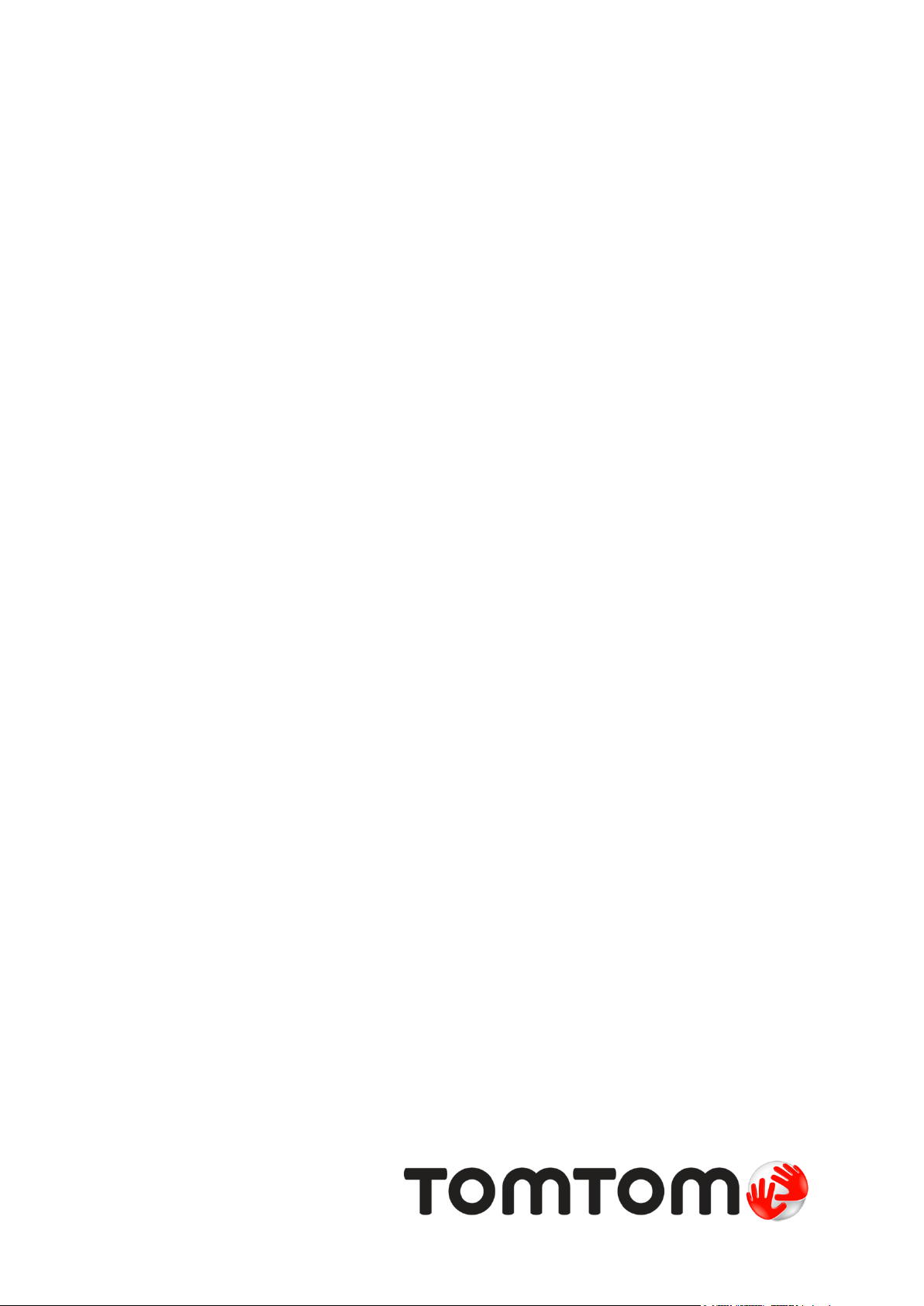
TomTom
Käyttöopas
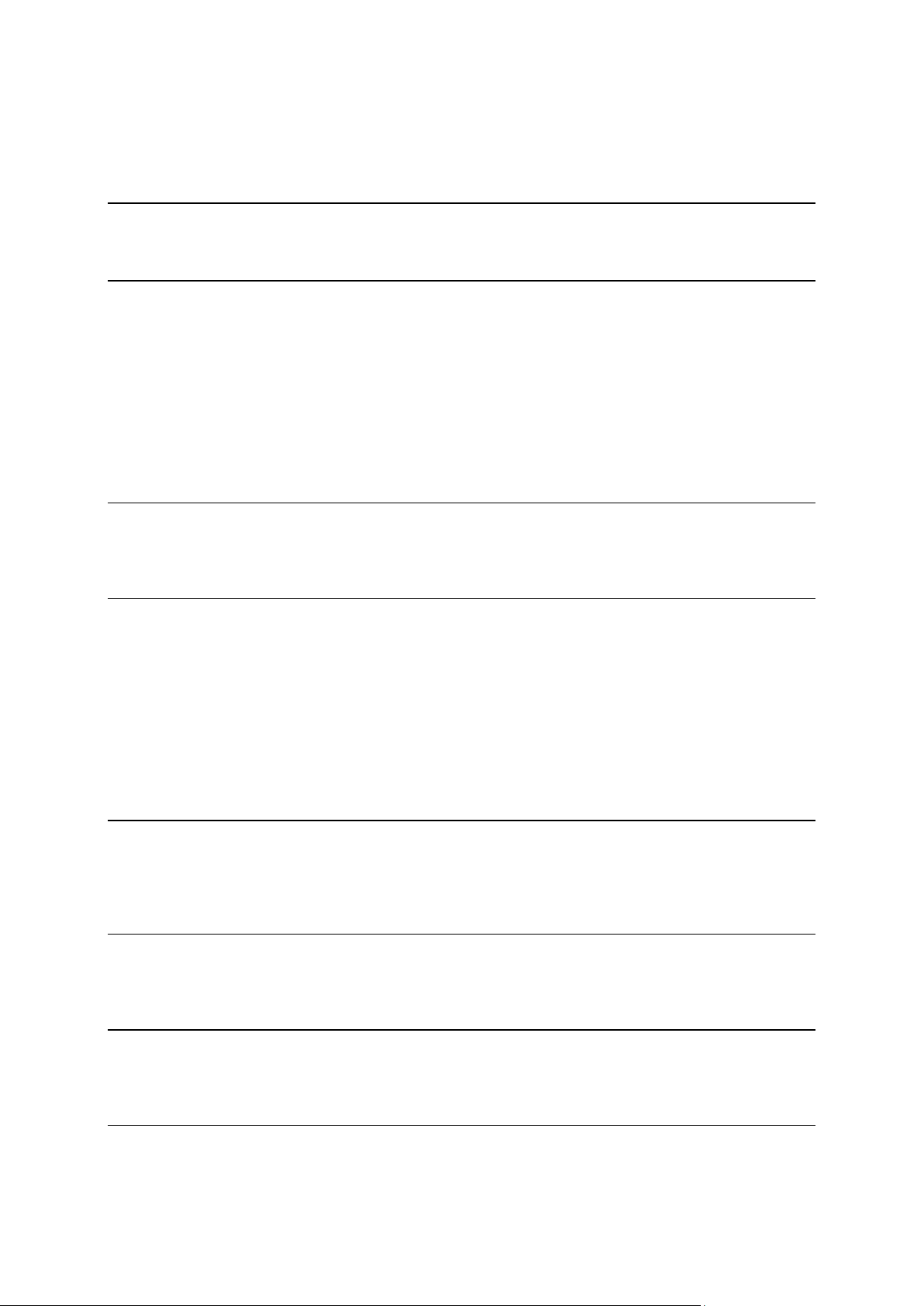
Sisällys
Pakkauksen sisältö 5
Pakkauksen sisältö ................................................................................................. 5
Lue tämä ensin 7
Asentaminen autoon .............................................................................................. 7
Käynnistäminen ja sammuttaminen ............................................................................ 7
Käyttöönotto ........................................................................................................ 7
GPS-vastaanotto ................................................................................................... 7
Tietoja MyTomTomista ........................................................................................... 7
MyTomTomin määrittäminen .................................................................................... 8
Laite ei käynnisty .................................................................................................. 8
Laitteen lataaminen ............................................................................................... 8
Huolehdi laitteesta ................................................................................................ 9
Turvallisuus 10
Pidikkeen sijoittaminen ........................................................................................ 10
Turvallisuusasetukset ........................................................................................... 10
Reitin suunnittelu 11
Reitin suunnittelu ................................................................................................ 11
Reitin yhteenveto ................................................................................................ 13
Reittityypin valitseminen ....................................................................................... 14
Toistuvat määränpäät ........................................................................................... 14
Näytä usein käytetyt määränpäät ............................................................................ 14
Saapumisaikojen käyttäminen ................................................................................. 15
Navigointivalikon vaihtoehdot ................................................................................. 15
Reitin suunnittelu etukäteen .................................................................................. 17
Reittitietojen katsominen ...................................................................................... 17
Ajonäkymä 19
Tietoja ajonäkymästä ........................................................................................... 19
Ajonäkymä ........................................................................................................ 19
Ajonäkymän symbolit ........................................................................................... 20
Edistynyt kaistaohjaus 21
Tietoja kaistaohjauksesta ...................................................................................... 21
Kaistaohjauksen käyttäminen ................................................................................. 21
Reitin muuttaminen 22
Muutosten tekeminen reittiin ................................................................................. 22
Muuta reittiä -valikko ........................................................................................... 22
Näytä kartta 24
Tietoja kartan näyttämisestä .................................................................................. 24
Näytä kartta ...................................................................................................... 24
2
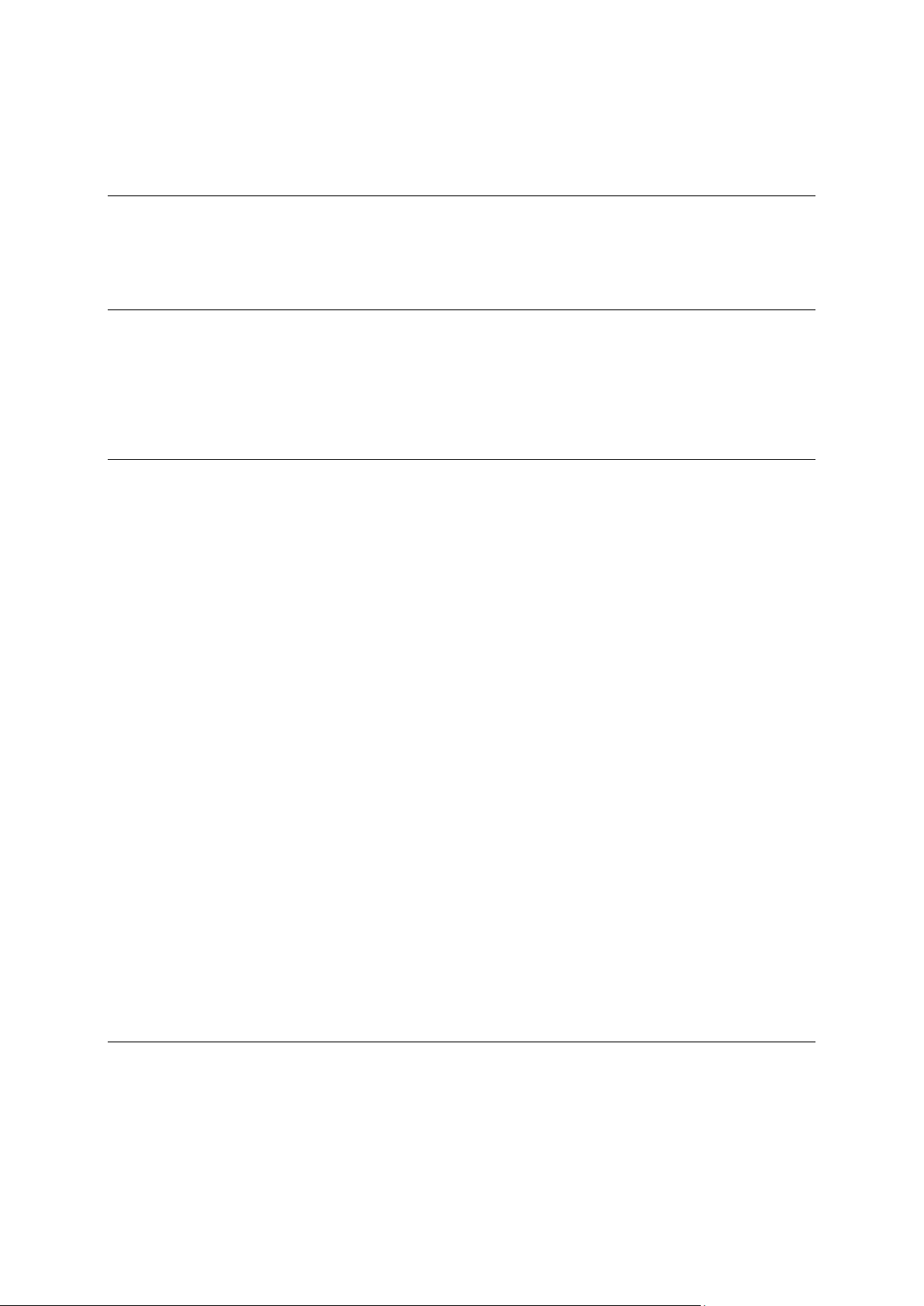
Asetukset .......................................................................................................... 25
Kohdistinvalikko .................................................................................................. 26
Karttakorjaukset 27
Tietoja Map Sharesta ............................................................................................ 27
Karttavirheen korjaaminen .................................................................................... 27
Karttakorjauksien tyypit ........................................................................................ 27
Äänet ja puheäänet 31
Tietoja äänistä ................................................................................................... 31
Tietoja tietokoneäänistä ....................................................................................... 31
Ohjeäänen valitseminen ........................................................................................ 31
Äänenvoimakkuuden muuttaminen ........................................................................... 31
Automaattinen äänenvoimakkuuden säätö .................................................................. 32
Asetukset 33
Tietoja asetuksista .............................................................................................. 33
2D/3D-asetukset ................................................................................................. 33
Lisäasetukset ..................................................................................................... 33
Virransäästö ....................................................................................................... 34
Kirkkaus............................................................................................................ 34
Autosymboli ....................................................................................................... 34
Kodin sijainti...................................................................................................... 35
Kieli ................................................................................................................ 35
Karttavärit ........................................................................................................ 35
Näppäimistö ...................................................................................................... 35
Luo oma valikko .................................................................................................. 35
Suosikit ............................................................................................................ 35
KP-hallinta ........................................................................................................ 36
Käytä vasenkätisesti / Käytä oikeakätisesti ................................................................. 37
Reitin suunnittelu ................................................................................................ 37
Palauta tehdasasetukset ........................................................................................ 38
Turvallisuusasetukset ........................................................................................... 38
Kello ................................................................................................................ 38
Yksiköt ............................................................................................................. 38
Näytä KP kartassa ................................................................................................ 38
Kaiutin ............................................................................................................. 39
Käynnistys ......................................................................................................... 39
Versiotiedot ....................................................................................................... 39
Tilapalkki .......................................................................................................... 39
Vaihda karttaa .................................................................................................... 39
Ääniopastus pois / Ääniopastus käyttöön .................................................................... 40
Käytä yövärejä / Käytä päivävärejä .......................................................................... 40
Äänet ............................................................................................................... 40
Äänenvoimakkuus ................................................................................................ 40
Kiinnostavat paikat 41
Tietoja kiinnostavista paikoista ............................................................................... 41
KP:iden luominen ................................................................................................ 41
KP:iden käyttäminen reitin suunnitteluun .................................................................. 42
KP:iden näyttäminen kartassa ................................................................................. 43
KP:hen soittaminen .............................................................................................. 43
KP-varoitusten asettaminen ................................................................................... 43
KP-hallinta ........................................................................................................ 44
3

Ohje 45
Tietoja avun hankkimisesta .................................................................................... 45
Soittaminen paikalliseen palveluun Ohje-toiminnon avulla .............................................. 45
Ohje-valikon vaihtoehdot ...................................................................................... 45
Suosikit 47
Tietoja suosikeista ............................................................................................... 47
Suosikin luominen ................................................................................................ 47
Suosikin käyttäminen............................................................................................ 48
Suosikin nimen muuttaminen .................................................................................. 48
Suosikin poistaminen ............................................................................................ 49
Liikenne 50
Tietoja RDS-TMC:stä ............................................................................................ 50
Liikennetietojen käyttö ......................................................................................... 50
Nopeimman reitin käyttäminen ............................................................................... 51
Radiotaajuuden asettaminen RDS-TMC-tietoja varten .................................................... 51
Viivytysten minimointi .......................................................................................... 51
Työmatkan tekeminen helpommaksi ......................................................................... 52
Häiriön lisätietojen hakeminen ............................................................................... 53
Liikennehäiriöiden tarkistaminen alueellasi ................................................................ 53
Liikenneasetusten muuttaminen .............................................................................. 54
Liikennehäiriöt ................................................................................................... 54
Liikenne-valikko .................................................................................................. 55
Nopeuskamerat 57
Tietoja nopeusvalvontakameroista ........................................................................... 57
Nopeuskamerat ................................................................................................... 57
Varoitustavan muuttaminen ................................................................................... 57
Nopeuskamerasymbolit ......................................................................................... 58
Raporttipainike ................................................................................................... 59
Uuden nopeuskameran ilmoittaminen tien päällä ......................................................... 59
Uuden nopeuskameran ilmoittaminen kotoa ................................................................ 59
Virheellisten kamerahälytysten ilmoittaminen ............................................................. 60
Ilmoitettavien kiinteiden nopeusvalvontakameroiden tyypit ............................................ 60
Keskinopeuden tarkistavien kameroiden varoitus.......................................................... 61
Nopeuskamerat-valikko ......................................................................................... 61
MyTomTom 63
Tietoja MyTomTomista ......................................................................................... 63
MyTomTomin määrittäminen .................................................................................. 63
MyTomTom-tili ................................................................................................... 64
Asiakastuki 65
Navigaattorin käyttöohjeiden hankkiminen ................................................................. 65
Tila ja tiedot ..................................................................................................... 65
Liite 66
Tekijänoikeustiedot 70
4
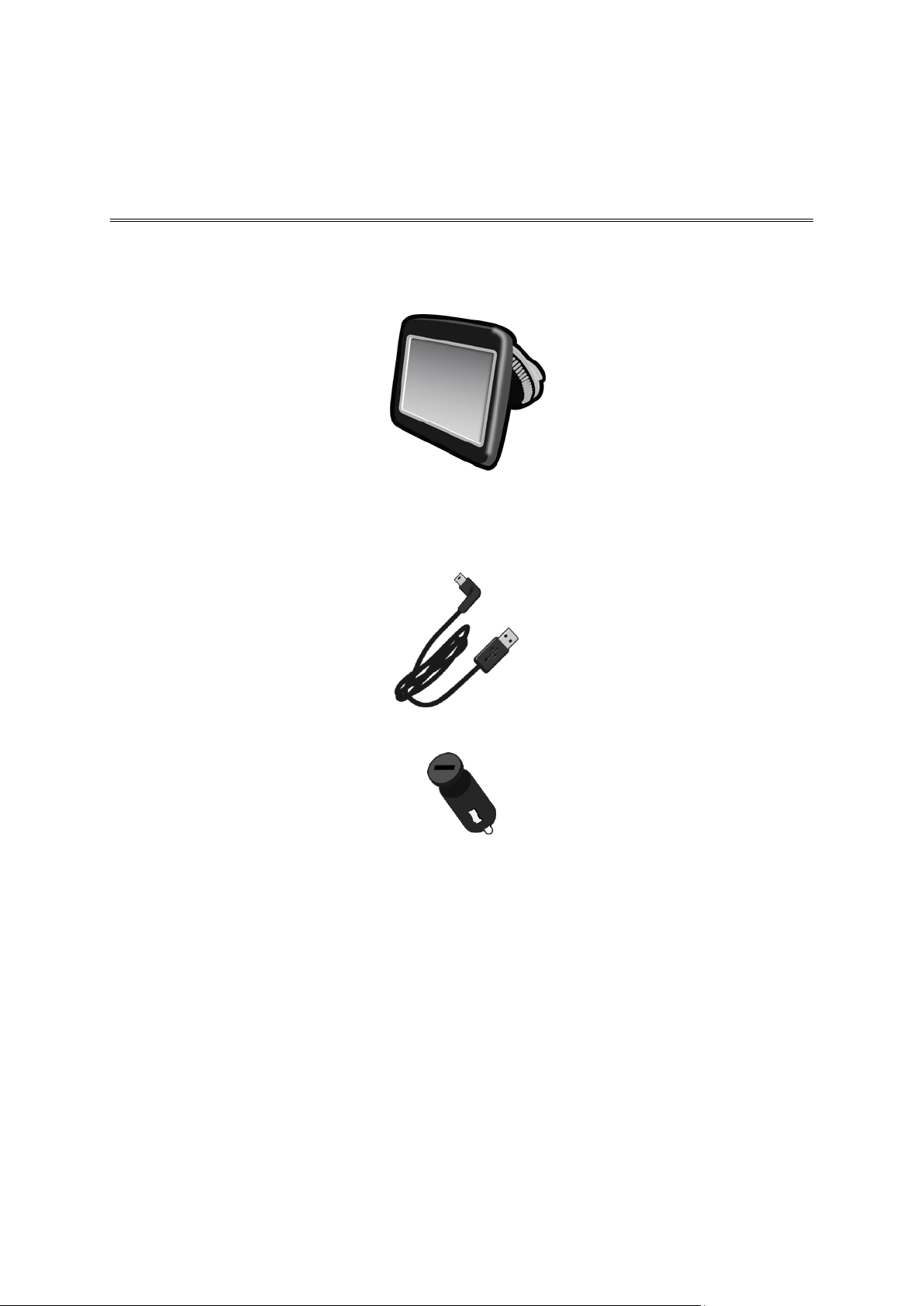
Pakkauksen sisältö
Pakkauksen sisältö
TomTom ja integroitu pidike
USB-kaapeli
USB-autolaturi
Asennusjuliste
5

Jos laitteessa on liikennepalvelu, sen mukana tulee autolaturi, johon on integroitu
RDS-TMC-vastaanotin.
6
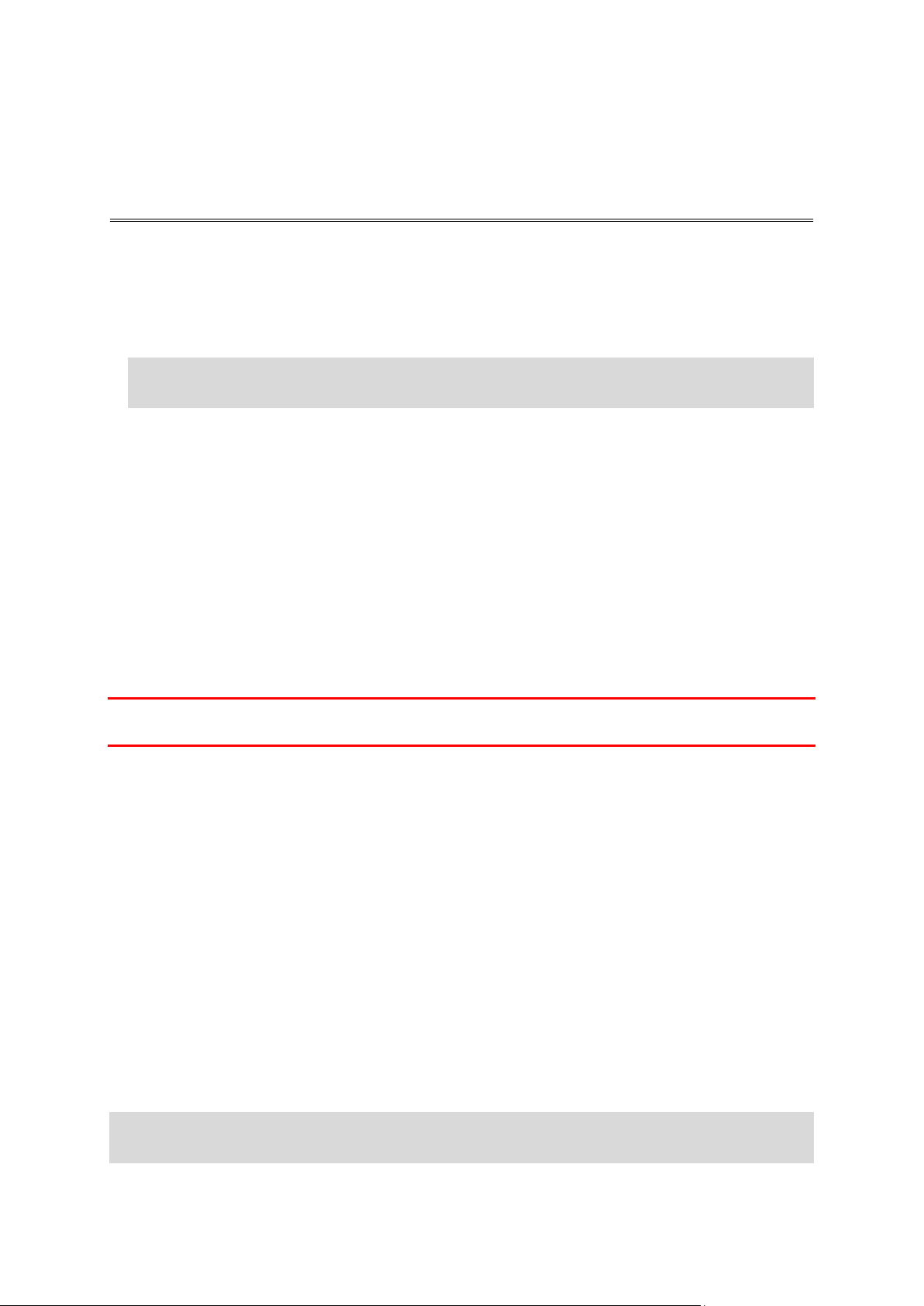
Asentaminen autoon
Lue tämä ensin
TomTom-navigaattorissa on integroitu pidike. Lisätietoja on tuotteen mukana toimitetuissa
painetuissa asennusohjeissa.
1. Varmista että pidikkeen imukuppi ja tuulilasi ovat puhtaita ja kuivia.
2. Paina pidikkeen imukuppi tiukasti tuulilasin tasaiseen kohtaan.
Tärkeää: sijoita pidike niin, että se ei peitä näkyvyyttä tiehen tai mihinkään auton hallintalaitteista.
3. Käännä pidikkeen jalustan lähellä olevaa kumipidikettä myötäpäivään, kunnes tunnet sen
lukittuvan.
4. Liitä USB-autolaturi kojelaudan virtalähteeseen.
5. Liitä USB-kaapeli autolaturiin ja TomTom-laitteeseen.
Navigaattori on asennettu. Seuraavaksi se käynnistetään ja vastataan muutamiin määrityskysymyksiin.
Käynnistäminen ja sammuttaminen
Voit käynnistää navigaattorin painamalla virtapainiketta, kunnes näkyviin tulee käynnistysruutu.
Ensimmäisellä käynnistyskerralla painiketta on painettava jopa 15 sekunnin ajan.
Käyttöönotto
Tärkeää: muista valita oikea kieli, sillä valitsemaasi kieltä käytetään kaikissa näytössä näkyvissä
teksteissä.
Kun käynnistät navigaattorin ensimmäistä kertaa, sinun on vastattava muutamaan kysymykseen
navigaattorin asetuksia varten. Vastaa kysymyksiin napauttamalla näyttöä.
GPS-vastaanotto
Kun käynnistät TomTom -navigaattorin ensimmäistä kertaa, laite saattaa käyttää muutaman
minuutin GPS-sijainnin määrittämiseen ja sijaintisi näyttämiseen kartassa. Jatkossa sijainti löytyy
huomattavasti nopeammin, yleensä muutamassa sekunnissa.
Jotta varmistaisit hyvän GPS-vastaanoton, käytä laitetta ulkona ja pidä se pystyasennossa. Suuret
kohteet, kuten korkeat rakennukset, voivat joskus häiritä vastaanottoa. Myös laitteen pitäminen
vaakatasossa tasolla tai kädessä voi häiritä GPS-vastaanottoa.
Tietoja MyTomTomista
MyTomTomin avulla voit hallita TomTom-navigaattorin sisältöjä ja palveluita sekä saat yhteyden
TomTom-yhteisöön. MyTomTomiin kirjaudutaan TomTom-sivustosta. Navigaattori kannattaa
yhdistää usein MyTomTom-sivustoon, jotta navigaattorissa varmasti on uusimmat päivitykset ja
kartat.
Vihje: Suosittelemme Internet-laajakaistayhteyden käyttöä aina, kun yhdistät navigaattorin
MyTomTomiin.
7

MyTomTomin määrittäminen
Määritä MyTomTom tietokoneessa seuraavasti:
1. Muodosta tietokoneesta internet-yhteys.
2. Avaa selain ja siirry osoitteeseen tomtom.com/getstarted.
3. Saat ehkä kehotteen valita maa ennen jatkamista.
4. Valitse Aloittaminen.
5. Valitse vasemmasta laidasta Lataa MyTomTom.
Selain lataa MyTomTom-tukisovelluksen, joka pitää asentaa tietokoneeseen, jotta navigaattorista voi muodostaa yhteyden MyTomTomiin. Seuraa näytön ohjeita, jos sinulta kysytään
lataamisesta.
6. Liitä kehotettaessa laite tietokoneeseen USB-kaapelilla. Käynnistä sitten laite.
Tärkeää: USB-kaapeli on liitettävä suoraan tietokoneen USB-porttiin eikä USB-keskittimeen tai
näppäimistön tai näytön USB-porttiin.
Kun MyTomTom-tukisovellus on asennettu, voit käyttää MyTomTomia työpöydän ilmaisinalueelta.
Vihje: kun liität navigaattorin tietokoneeseen, MyTomTom ilmoittaa, onko laitteeseen saatavissa
päivityksiä.
Laite ei käynnisty
Joissain harvoissa tapauksissa TomTom ei käynnisty oikein tai lakkaa reagoimasta napautuksiin.
Tarkista aluksi, että akku on ladattu. Voit ladata TomTom-laitteen akun kytkemällä laitteen
autolaturiin. Laitteen tyypistä riippuen akun lataaminen täyteen voi kestää 3–5 tuntia.
Jos tämä ei ratkaise ongelmaa, voit nollata laitteen. Paina virtapainiketta, kunnes kuulet rummun
äänen ja navigaattori käynnistyy uudelleen. Tämä voi kestää 30 sekuntia tai kauemmin.
Laitteen lataaminen
TomTom -navigaattorin akku latautuu, kun laite on kytketty autolaturiin tai tietokoneeseen.
Tärkeää: USB-liitin pitää kytkeä suoraan tietokoneen USB-porttiin eikä USB-keskittimeen tai
näppäimistön tai näytön USB-porttiin.
8
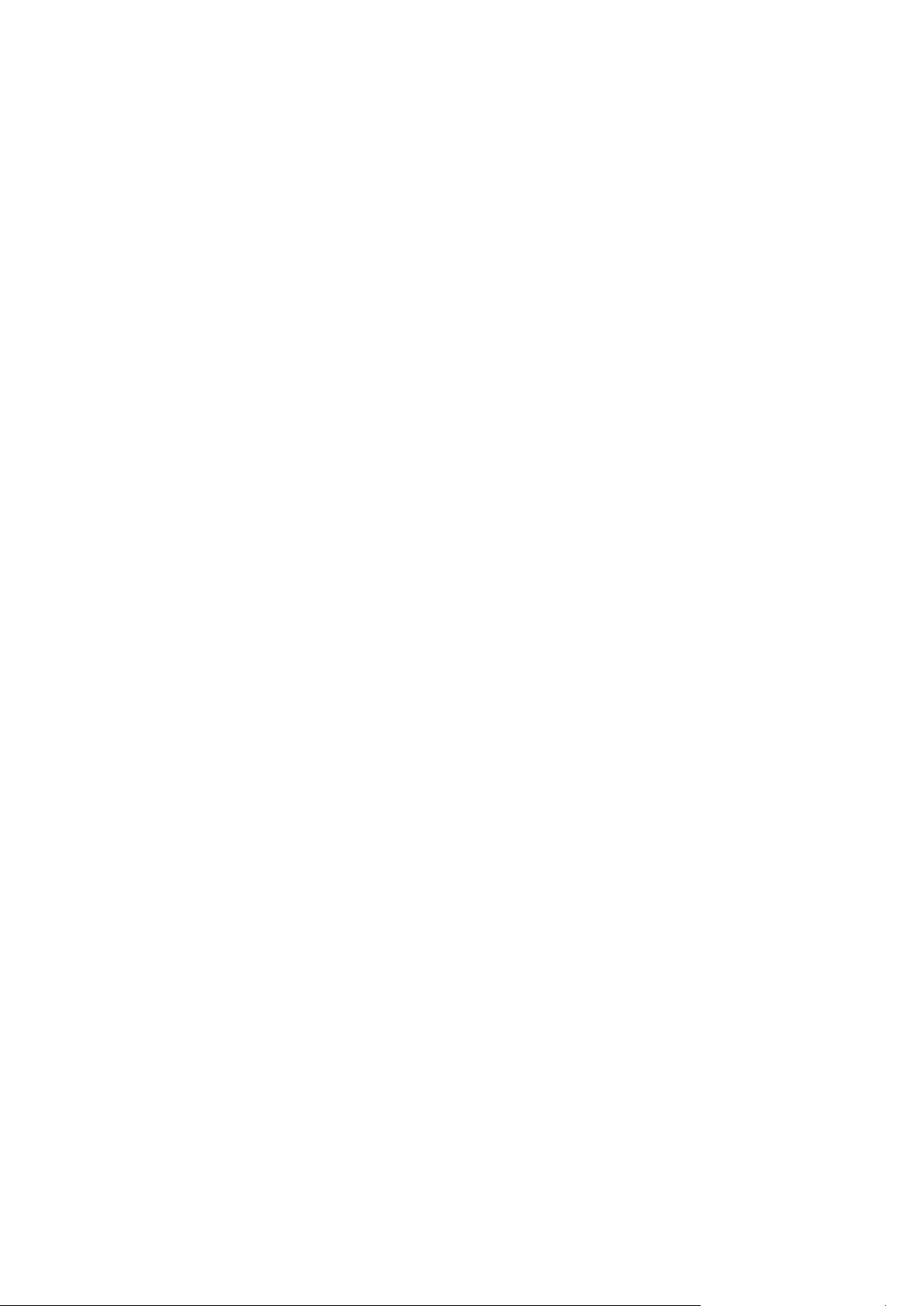
Huolehdi laitteesta
On tärkeää, että huolehdit laitteestasi:
Älä koskaan avaa laitteen koteloa. Se voi olla vaarallista ja mitätöi takuun.
Pyyhi tai kuivaa laitteen näyttö pehmeällä liinalla. Älä käytä nestemäisiä puhdistusaineita.
9
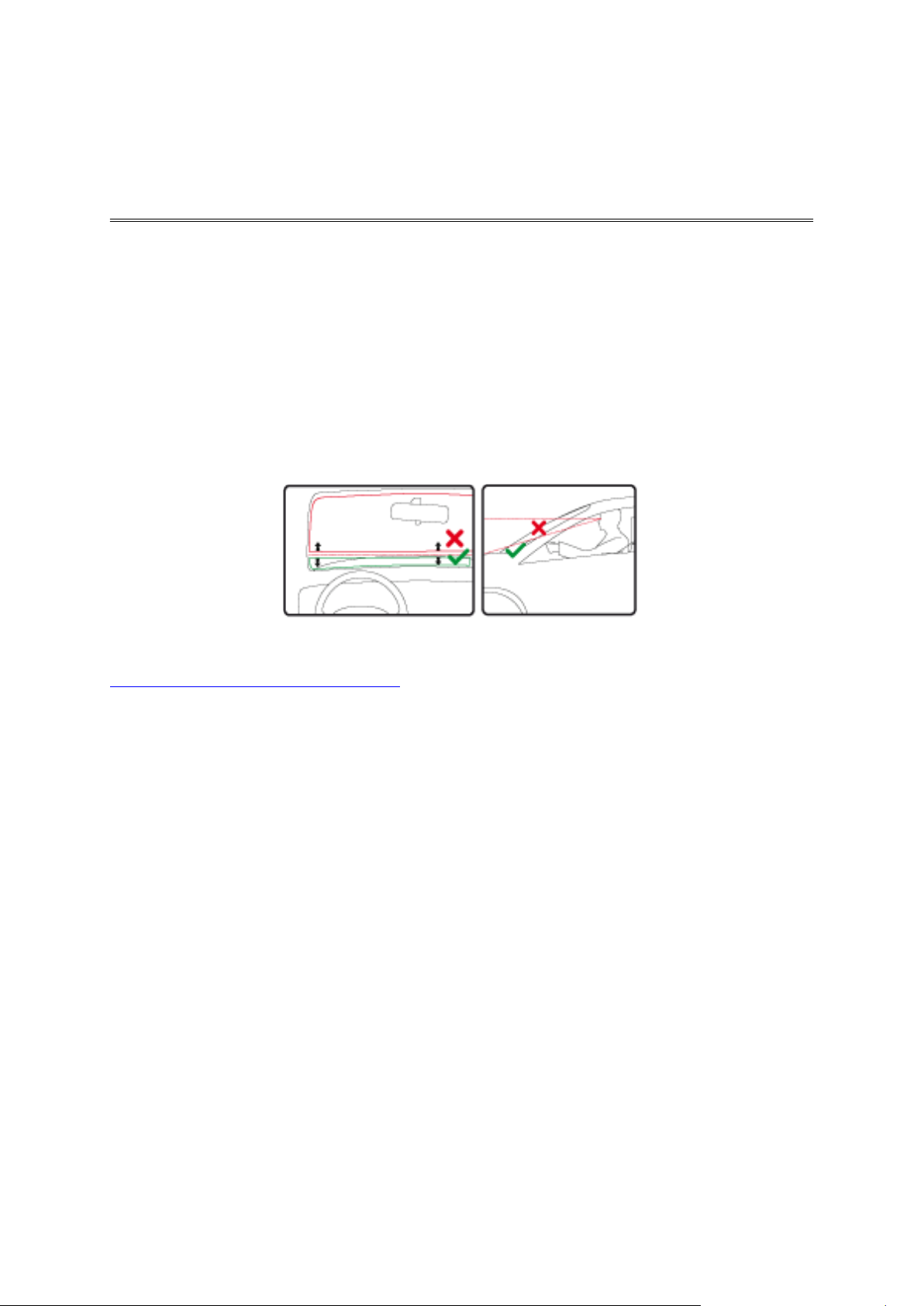
Pidikkeen sijoittaminen
Turvallisuus
Mieti huolellisesti, minne kiinnität pidikkeen. Pidike ei saa estää tai häiritä mitään seuraavista:
Näkyvyys tiehen
Auton kaikki ohjauslaitteet
Kaikki peilit
Kaikki turvatyynyt
Kun navigaattori on pidikkeessä, sinun tulisi yltää laitteeseen helposti nojaamatta tai kurottamatta.
Voit kiinnittää pidikkeen tuulilasiin tai sivuikkunaan tai käyttää kojelautakiinnityskiekkoa sen
kiinnittämiseksi kojelautaan. Seuraavat kaavakuvat osoittavat, minne voit turvallisesti kiinnittää
pidikkeen.
TomTom tarjoaa myös vaihtoehtoisia kiinnitysratkaisuja TomTom-navigaattoreille. Voit katsoa
lisätietoja kojelaudan kiinnityskiekoista ja vaihtoehtoisista kiinnitysratkaisuista osoitteesta
tomtom.com/en_in/products/accessories.
Turvallisuusasetukset
Suosittelemme, että käytät turva-asetuksia, jotta ajaminen olisi mahdollisimman turvallista.
Seuraavassa joitakin turvallisuusasetuksiin sisältyviä asetuksia:
Näytä oleelliset valikkopainikkeet ajaessa
Näytä turvallisuusmuistutukset
Varoita ylinopeudesta
Jos laite tukee ääniohjausta, voit parantaa ajoturvallisuutta ohjaamalla navigaattoria ääniohjauksella.
10

Reitin suunnittelu
Reitin suunnittelu
Tärkeää: Turvallisuuden vuoksi ja häiriöiden vähentämiseksi ajon aikana reitti tulisi aina suunnitella
ennen ajoon lähtöä.
Suunnittele reitti TomTom-navigaattorissa seuraavasti:
1. Avaa päävalikko koskettamalla näyttöä.
2. Valitse Navigoi kohteeseen tai Aja kohteeseen.
3. Valitse Osoite.
Voit muuttaa maa- tai alueasetusta napauttamalla lippua ennen kaupungin valitsemista.
4. Kirjoita kaupungin nimi tai postinumero.
Vihje: Osoitteen kirjoittamisen sijasta voit napauttaa mikrofonipainiketta ja antaa osoitteen
puhumalla TomTom-laitteelle.
Samankaltaiset kaupunkien nimet näkyvät luettelossa, kun kirjoitat nimeä.
Kun luettelossa näkyy oikea kunnan tai kaupungin nimi, valitse se määränpääksi napauttamalla.
5. Anna kadunnimi.
Samankaltaiset kadunnimet näkyvät luettelossa, kun kirjoitat nimeä.
11
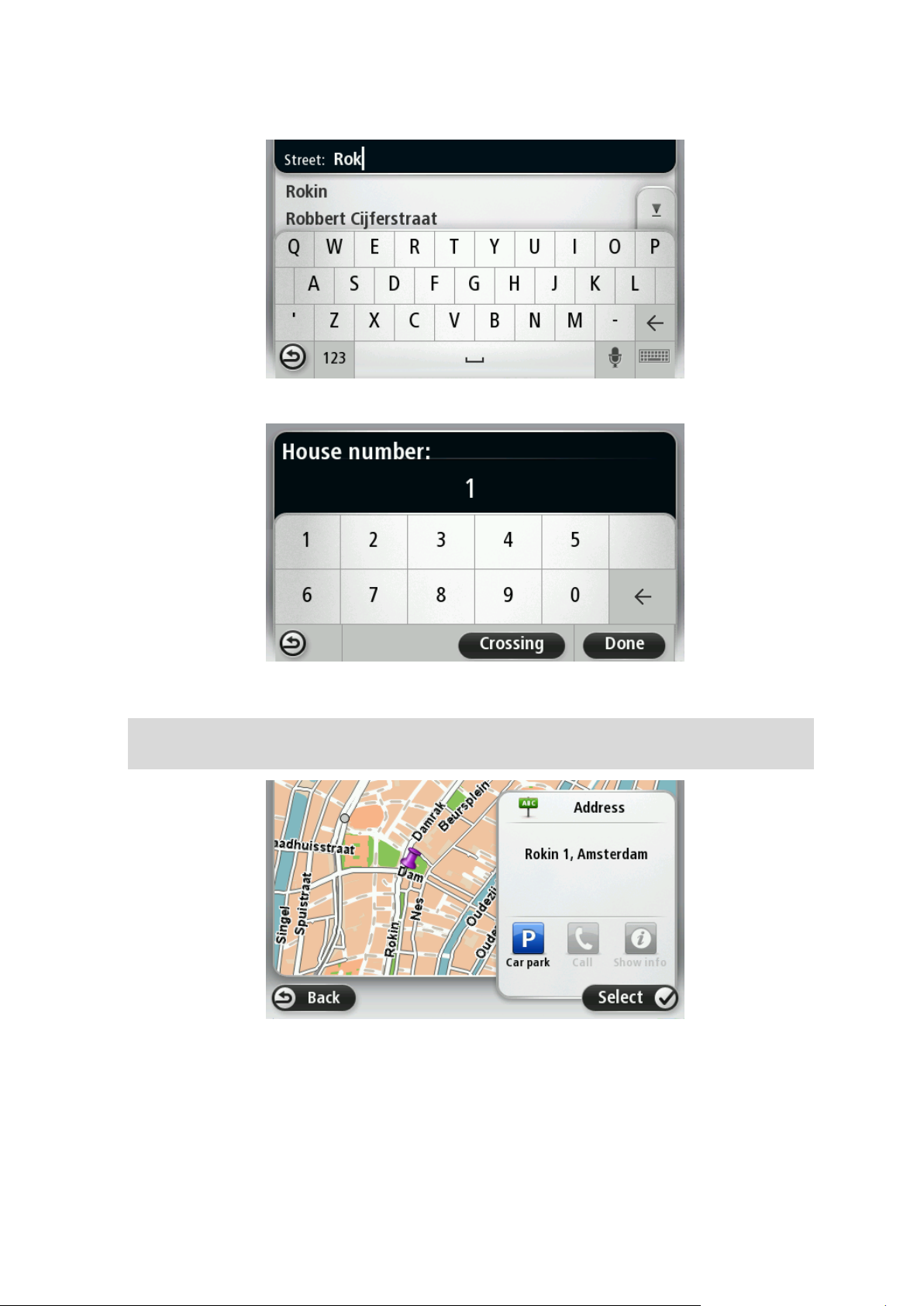
Kun luettelossa näkyy oikea kadunnimi, valitse se määränpääksi napauttamalla.
6. Anna talonumero ja valitse Valmis.
7. Sijainti näytetään kartassa. Valitse Valitse, jos haluat jatkaa, tai Takaisin, jos haluat antaa
toisen osoitteen.
Vihje: Jos haluat lopullisen määränpääsi olevan pysäköintialue, valitse Pysäköintialue ja
valitse sitten sijainti määränpäätäsi lähellä olevien pysäköintialueiden luettelosta.
8. Kun uusi reitti näytetään, valitse Valmis.
Jos haluat lisätietoja reitistä, valitse Tiedot.
12
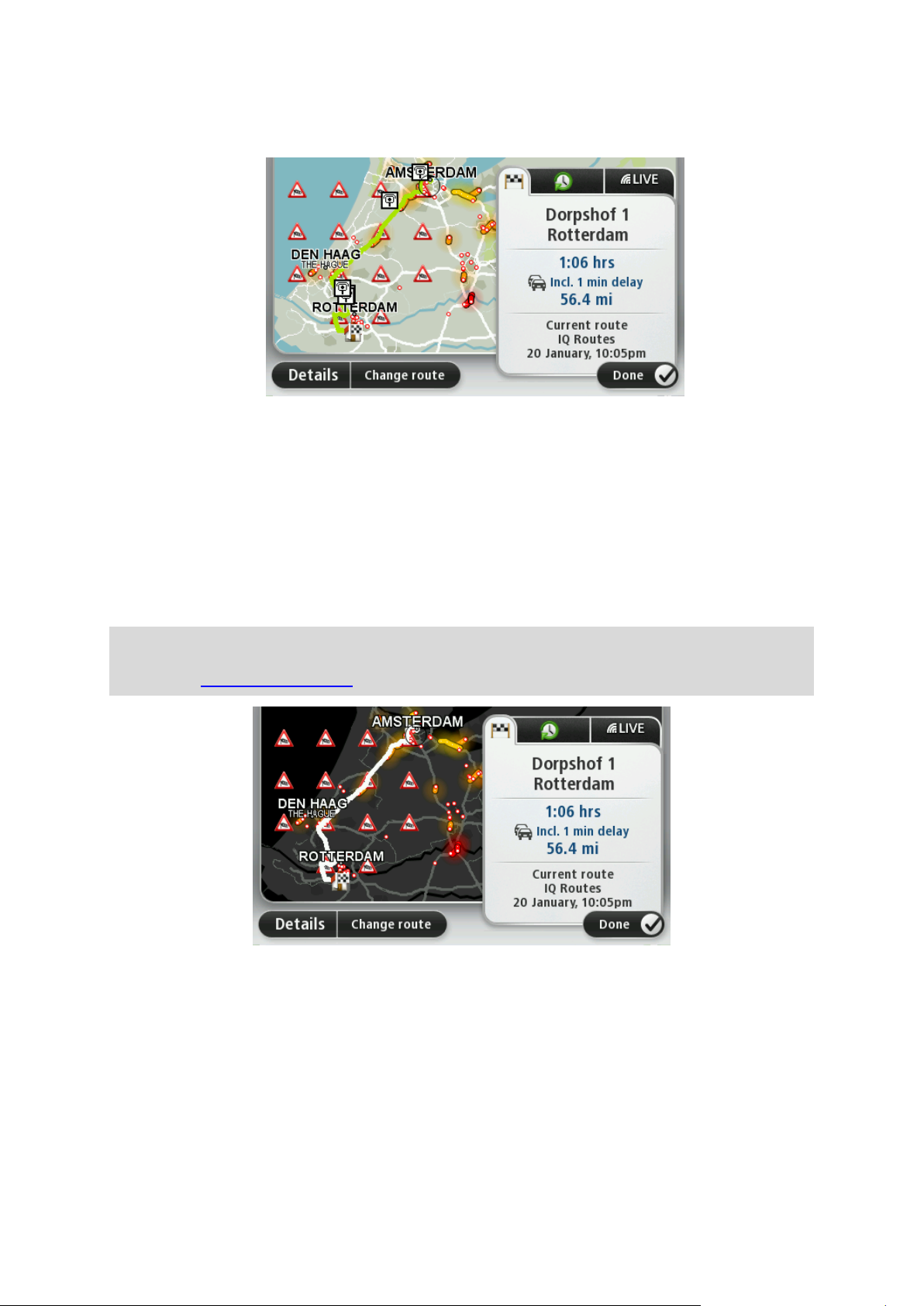
Valitse Muuta reittiä, jos haluat muuttaa reittiä ja esimerkiksi ajaa tietyn välietapin kautta tai
valita uuden määränpään.
Laite alkaa ohjata sinua määränpäähäsi sekä ääni- että näyttöohjeiden avulla.
Reitin yhteenveto
Reitin yhteenveto näyttää reitin yleiskuvan, jäljellä olevan etäisyyden määränpäähän ja arvion
jäljellä olevasta matka-ajasta.
Jos haluat näyttää reitin yhteenvedon, napauta tilapalkin oikeanpuoleista paneelia ajonäkymässä tai
valitse Näytä reitti päävalikosta ja sitten Näytä reittiyhteenveto.
Jos käytettävissä on TomTom Traffic tai RDS-TMC-vastaanotin, reitin yhteenvedossa näkyy myös
liikennetietoja reitillä olevista ruuhkista.
Huomautus: Jos haluat käyttää TomTom-liikennepalvelua, sinulla on oltava sen tilaus tai
vastaanotin. Liikennepalvelua ei ole tarjolla kaikissa maissa tai kaikilla alueilla. Lisätietoja on
osoitteessa tomtom.com/services.
13
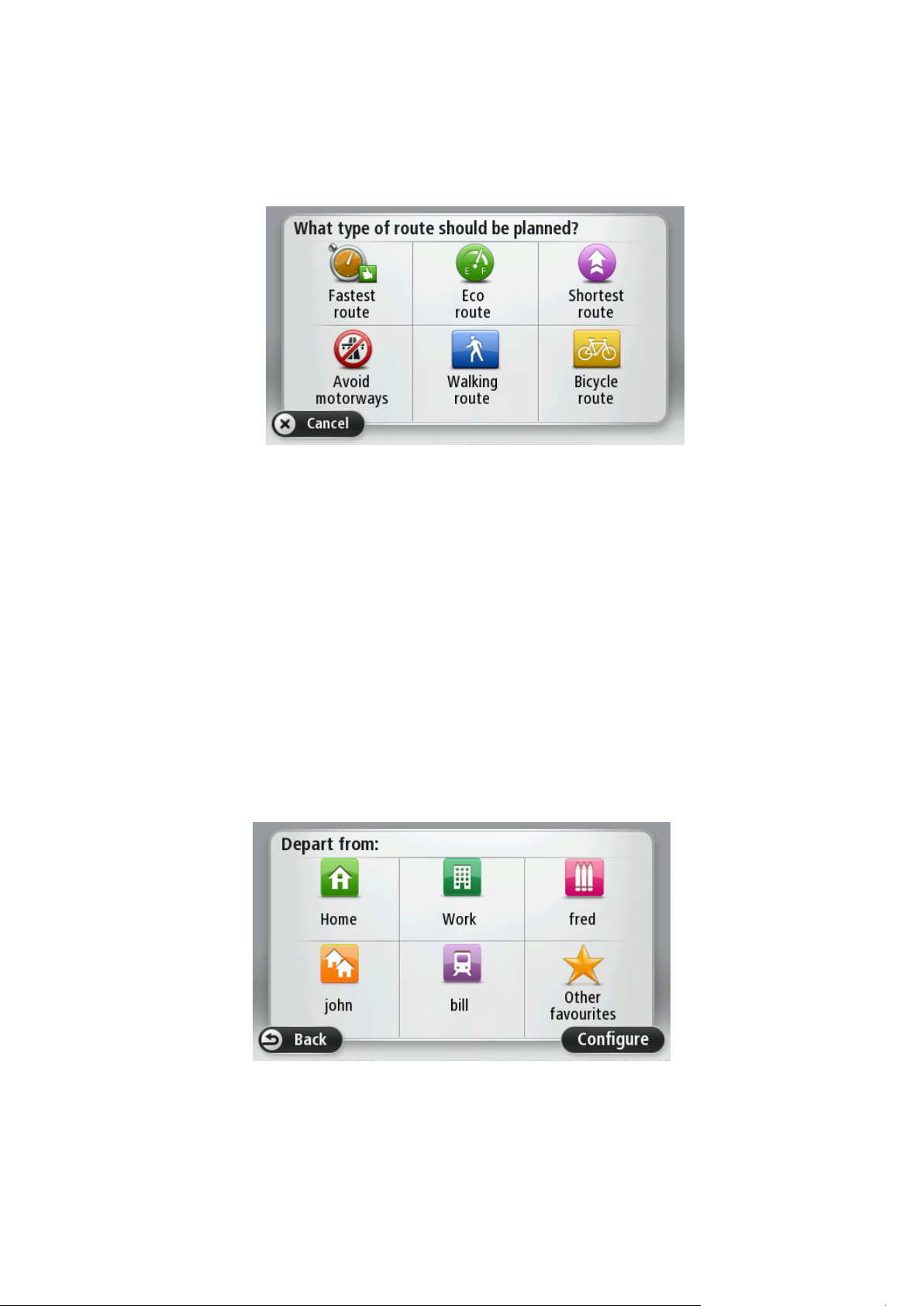
Reittityypin valitseminen
Aina, kun suunnittelet reittiä, voit halutessasi vastata suunniteltavan reitin tyyppiä koskeviin
kysymyksiin. Tee tämä valitsemalla Asetukset ja valitsemalla sitten Reitin suunnittelu. Valitse
Reittityypit ja sen jälkeen Kysy aina suunniteltaessa.
Valittavissa ovat seuraavat reittityypit:
Nopein reitti – reitti, joka vie vähiten aikaa.
Ekologinen reitti - vähiten polttoainetta kuluttava reitti matkallesi.
Lyhin reitti - lyhin välimatka valittujen sijaintien välillä. Tämä ei välttämättä ole nopein
reitti varsinkaan, jos se kulkee kaupungin läpi.
Vältä moottoriteitä - reitti, joka välttelee moottoriteitä.
Kävelyreitti - reitti, joka on suunniteltu jalkapatikkaa varten.
Pyöräreitti – reitti, joka on suunniteltu polkupyörällä tehtäväksi.
Toistuvat määränpäät
Jos teet usein matkoja samoihin määränpäihin, voit asettaa TomTom -laitteen kysymään, haluatko
suunnitella reitin johonkin näistä määränpäistä aina, kun laite käynnistyy. Tämä on nopeampaa kuin
reitin suunnittelu tavalliseen tapaan.
Jos haluat valita uuden määränpään, valitse Asetukset-valikosta Käynnistys ja valitse sitten Kysy
määränpäätä. Valitse painike tätä määränpäätä varten ja vastaa määränpäätä koskeviin kysymyksiin.
Näytä usein käytetyt määränpäät
Voit asettaa TomTom -laitteen kysymään, haluatko suunnitella reitin johonkin toistuvista
määränpäistä aina, kun laite käynnistyy.
14

Voit muuttaa asetusta seuraavasti:
Tilapalkki
Valitse Asetukset-valikosta Tilapalkki, jos haluat ottaa käyttöön tai
poistaa käytöstä saapumisajan ilmoitukset.
Jos haluat ottaa saapumisaikailmoitukset käyttöön, valitsePelivara.
Saavut 55 minuuttia ennen syöttämääsi saapumisaikaa.
Jos arvioitu saapumisaika on yli viisi minuuttia ennen syöttämääsi aikaa,
se näkyy vihreällä.
Saavut 3 minuuttia ennen syöttämääsi saapumisaikaa.
Jos arvioitu saapumisaika on alle 5 minuuttia ennen syöttämääsi aikaa, se
näkyy keltaisella.
Saavut 19 minuuttia myöhässä.
Jos arvioitu saapumisaika on syöttämäsi ajan jälkeen, se näkyy punaisella.
1. Valitse Asetukset-valikosta Käynnistys ja valitse sitten Kysy määränpäätä.
2. Valitse Kyllä ja sitten uudelleen Kyllä, jolloin pääset antamaan tiedot määränpäästä.
3. Valitse symboli määränpäätä varten, aseta symboli valitsemalla Valmis ja valitse sitten Kyllä.
Vihje: Jos haluat lisätä määränpäitä, valitse yksi numeroiduista symboleista ja anna nimi
uudelle määränpääpainikkeelle.
4. Valitse Kyllä, anna tarvittaessa uusi nimi ja valitse sitten Valmis.
5. Anna osoitetiedot samalla tavalla kuin reittiä suunnitellessa ja valitse sitten Valmis.
6. Jos haluat asettaa useampia määränpäitä, toista seuraavat vaiheet. Valitse muutoin Valmis.
7. Laite kysyy, haluatko navigaattorin esittävän tietojen jakamista koskevan kysymyksen aina
laitetta käynnistettäessä.
Aina kun laite käynnistyy, sinulta kysytään, haluatko suunnitella reitin. Jos valitset Peruuta,
ajonäkymä tulee näkyviin.
Saapumisaikojen käyttäminen
Voit määrittää TomTom -laitteen kysymään, haluatko saapua tiettyyn aikaan, kun suunnittelet
reittiä.
Kun olet suunnitellut reitin, valitse KYLLÄ ja määritä haluamasi saapumisaika.
Laite laskee saapumisajan ja näyttää, saavutko ajoissa.
Näiden tietojen avulla voit myös laskea, koska sinun on lähdettävä matkaan. Jos laite näyttää, että
saavut 30 minuuttia etuajassa, voit odottaa ja lähteä liikkeelle 30 minuutin kuluessa sen sijaan, että
saapuisit etujassa.
Saapumisaika lasketaan jatkuvasti uudelleen matkan aikana. Tilapalkki näyttää, saavutko ajoissa vai
tuletko myöhästymään kuten seuraavassa:
Navigointivalikon vaihtoehdot
Jos valitset Navigoi kohteeseen tai Aja kohteeseen, voit asettaa määränpään monilla tavoilla, et
pelkästään osoitetta syöttämällä. Muut vaihtoehdot ovat seuraavat:
15
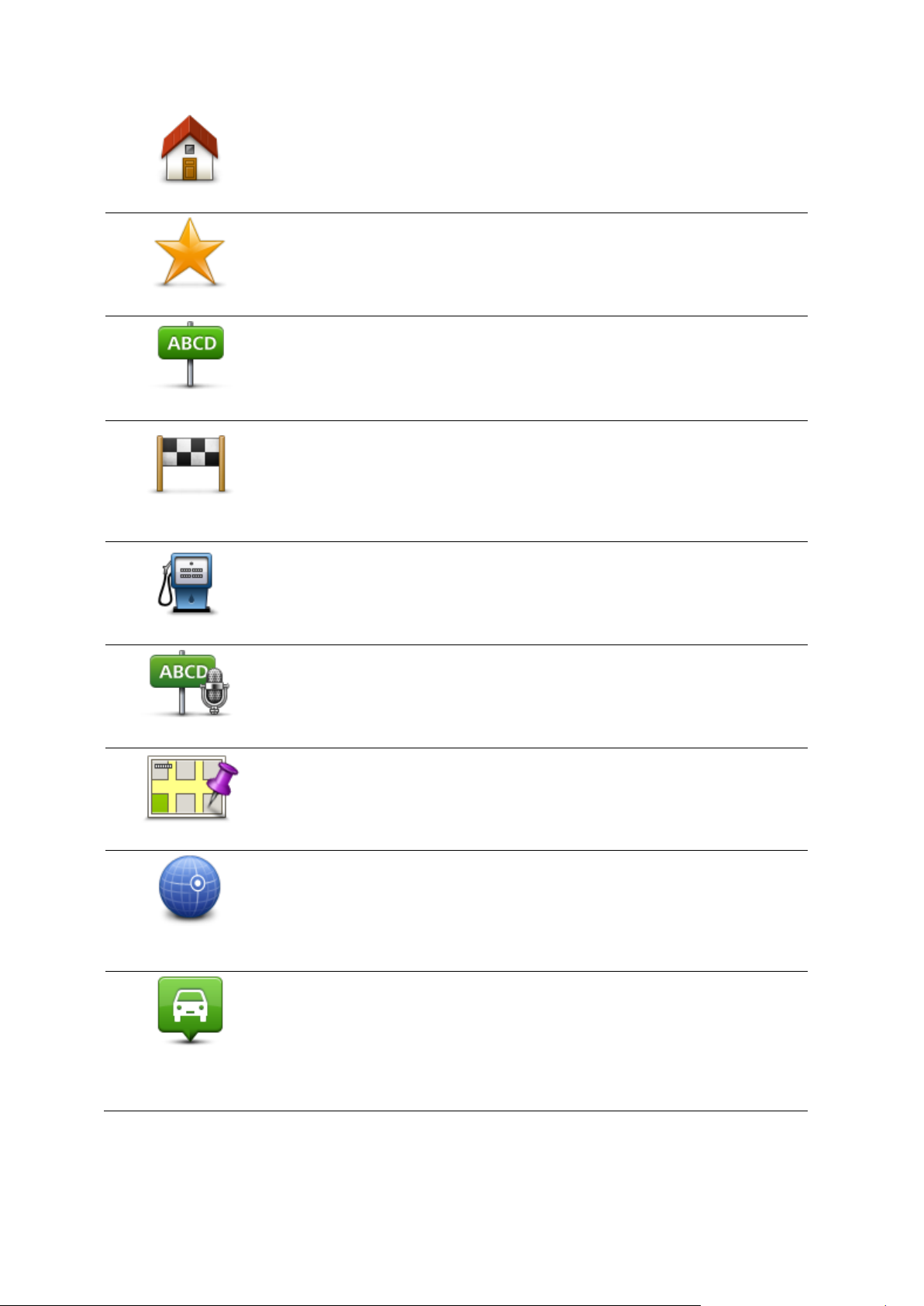
Koti
Napauttamalla tätä painiketta voit navigoida kotisi sijaintiin.
Käytät tätä painiketta todennäköisesti enemmän kuin mitään muuta.
Suosikki
Napauta tätä painiketta, jos haluat antaa määränpääksesi suosikin.
Osoite
Voit lisätä osoitteen tai postinumeron määränpääksesi napauttamalla tätä
painiketta.
Joissakin maissa postinumeroa voidaan käyttää paikan ja kadun
tunnistamiseen. Toisissa maissa postinumero määrittää vain paikan, joten
kadunnimi on annettava erikseen.
Äskeinen
määränpää
Napauta tätä painiketta, jos haluat valita määränpään viimeaikaisten
määränpäiden luettelosta.
Kiinnostava paikka
Napauta tätä painiketta, jos haluat navigoida kiinnostavaan paikkaan (KP).
Puhuttu osoite
Joissakin laitteissa voi määrittää osoitteen ääniohjauksella. Lisätietoja on
kohdassa Ääniohjaus.
Kohta kartalla
Napauta tätä painiketta, jos haluat valita määränpääksi kohdan kartasta
karttaselaimen avulla.
Leveysaste
Pituusaste
Napauta tätä painiketta, jos haluat antaa määränpään leveysasteen ja
pituusasteen avulla.
Viimeisen
pysähdyksen
sijainti
Kosketa tätä painiketta, jos haluat tehdä viimeisestä tallennetusta
sijainnistasi määränpääsi.
16
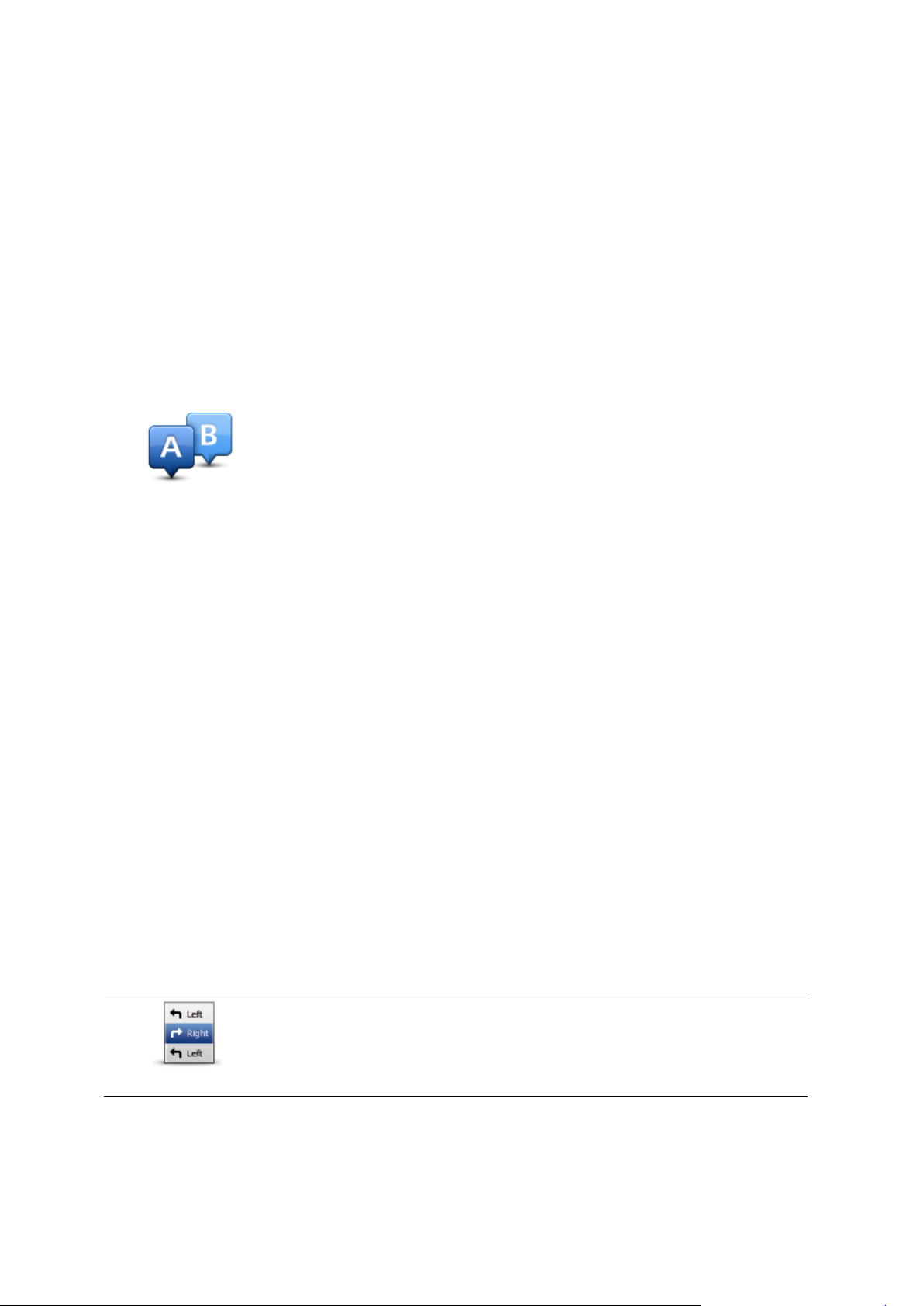
Reitin suunnittelu etukäteen
Näytä ohjeet
Napauta tätä painiketta, jos haluat luettelon kaikista reitin kääntymisohjeista.
Tämä on kätevää, jos joudut selittämään reitin toiselle henkilölle.
Voit käyttää TomTom -laitetta matkojen suunnitteluun etukäteen valitsemalla sekä aloituskohdan
että määränpään.
Tässä lisää syitä, miksi reitti kannattaa suunnitella etukäteen:
Voit ottaa selvää matkan kestosta ennen kuin lähdet matkalle.
Voit myös verrata saman reitin matka-aikoja eri vuorokaudenaikoina tai eri viikonpäivinä. Laite
käyttää IQ Routes -tekniikkaa reittiä suunnitellessa. IQ Routes laskee reitin teillä mitattujen
todellisten keskinopeuksien mukaan.
Tutki suunnittelemasi matkan reittiä.
Tarkista reitti jollekulle, joka on tulossa käymään, ja selitä sitten reitti yksityiskohtaisesti.
Suunnittele reitti etukäteen seuraavasti:
1. Kosketa näyttöä, jolloin päävalikko tulee näkyviin.
2. Siirry seuraavaan valikkoruutuun koskettamalla nuolipainiketta ja valitse Suunnittele reitti.
Tämä painike näytetään, kun TomTom -laitteessa ei ole suunniteltua reittiä.
3. Valitse matkan lähtöpaikka samalla tavalla kuin valitsisit määränpään.
4. Aseta matkan määränpää.
5. Jos reitin suunnitteluasetuksista on valittu Kysy aina suunniteltaessa, valitse suunniteltavan
reitin tyyppi:
Nopein reitti - reitti, joka vie vähiten aikaa.
Ekologinen reitti - vähiten polttoainetta kuluttava reitti matkallesi.
Lyhin reitti - lyhin välimatka valittujen sijaintien välillä. Tämä ei välttämättä ole nopein
reitti varsinkaan, jos se kulkee kaupungin läpi.
Vältä moottoriteitä - reitti, joka välttelee moottoriteitä.
Kävelyreitti - reitti, joka on suunniteltu jalkapatikkaa varten.
Pyöräreitti – reitti, joka on suunniteltu polkupyörällä tehtäväksi.
6. Valitse päivämäärä ja aika, jolloin teet suunniteltavan matkan.
Laite käyttää IQ Routes -tekniikkaa parhaan reitin suunnittelemiseen kyseiseen ajankohtaan. Tämä
on kätevää, jos halutaan nähdä, kauanko tiettyyn matkaan kuluu eri vuorokaudenaikoina tai
viikonpäivinä.
Navigaattori suunnittelee reitin kahden valitsemasi paikan välille.
Reittitietojen katsominen
Voit käyttää näitä asetuksia viimeksi suunnittelemallesi reitille valitsemalla Näytä reitti päävalikosta tai napauttamalla Tiedot-painiketta reitin yhteenvetoruudussa.
Voit sitten valita seuraavista vaihtoehdoista:
17

Näytä reittikartta
Napauta tätä painiketta, jos haluat nähdä yleiskuvan reitistä karttaselaimella.
Näytä reittiesittely
Napauta tätä painiketta, jos haluat katsoa demon reitistä. Voit keskeyttää
demon koska tahansa napauttamalla ruutua.
Näytä reittiyht-
eenveto
Napauta tätä painiketta, jos haluat avata reitin yhteenvetoruudun.
Näytä määränpää
Napauta tätä painiketta, jos haluat nähdä esikatselun määränpäästä.
Voit navigoida lähellä määränpäätä olevalle pysäköintialueelle ja katsoa
määränpäätä koskevia tietoja, kuten sen puhelinnumeron, jos tietoja on
saatavilla.
Näytä reitin
liikenne
Napauta tätä painiketta, jos haluat nähdä kaikki liikennehäiriöt reitin
varrella.
Huomautus: tämä painike näkyy vain, jos navigaattorilla on HD Traffic
-tilaus tai siihen on liitetty RDS-TMC-vastaanotin. Liikennetietoja ei ole
saatavilla kaikissa maissa tai kaikilla alueilla. Lisätietoja TomTomin
liikennepalveluista on osoitteessa tomtom.com/services.
18

Tietoja ajonäkymästä
Ajonäkymä
Kun TomTom -navigaattori käynnistyy ensimmäisen kerran, näytössä on ajonäkymä ja tarkat tiedot
sijainnistasi.
Napauta näytön keskustaa milloin tahansa, kun haluat avata päävalikon.
Voit valita käynnistettässä näytettävän näytön valitsemalla päävalikosta Asetukset ja sitten
Käynnistysasetukset.
Ajonäkymä
1. Zoomauspainike - näytä lähennys- ja loitonnuspainikkeet napauttamalla suurennuslasia.
2. Pikavalikko - Voit ottaa pikavalikon käyttöön valitsemalla Asetukset-valikosta Luo oma valikko.
3. Nykyinen sijaintisi.
4. Tienviitan tiedot tai seuraavan kadun nimi.
5. Liikennepalkki. Avaa Liikenne-valikko napauttamalla palkkia.
Liikenteen sivupalkki näkyy vain, jos navigaattorilla on HD Traffic -tilaus tai siihen on liitetty
RDS-TMC-vastaanotin. Liikennetietoja ei ole saatavilla kaikissa maissa tai kaikilla alueilla.
6. Akun varauksen osoitin.
7. Kellonaika, nykyinen nopeus ja nopeusrajoitus, jos tunnettu. Jos haluat nähdä eron toivomasi
saapumisajan ja arvioidun saapumisajan välillä, merkitse Pelivara-valintaruuutu tilapalkin
asetuksissa.
Napauta tilapalkin tätä osaa, jos haluat vaihtaa 3D-kartan ja 2D-kartan välillä.
8. Sen kadun nimi, jolla olet.
9. Navigointiohje edessä olevaa tietä varten ja etäisyys seuraavaan ohjeeseen. Jos seuraavan
ohjeen sijainti on alle 150 m edellisen ohjeen jälkeen, se näytetään välittömästi etäisyyden
sijasta.
19
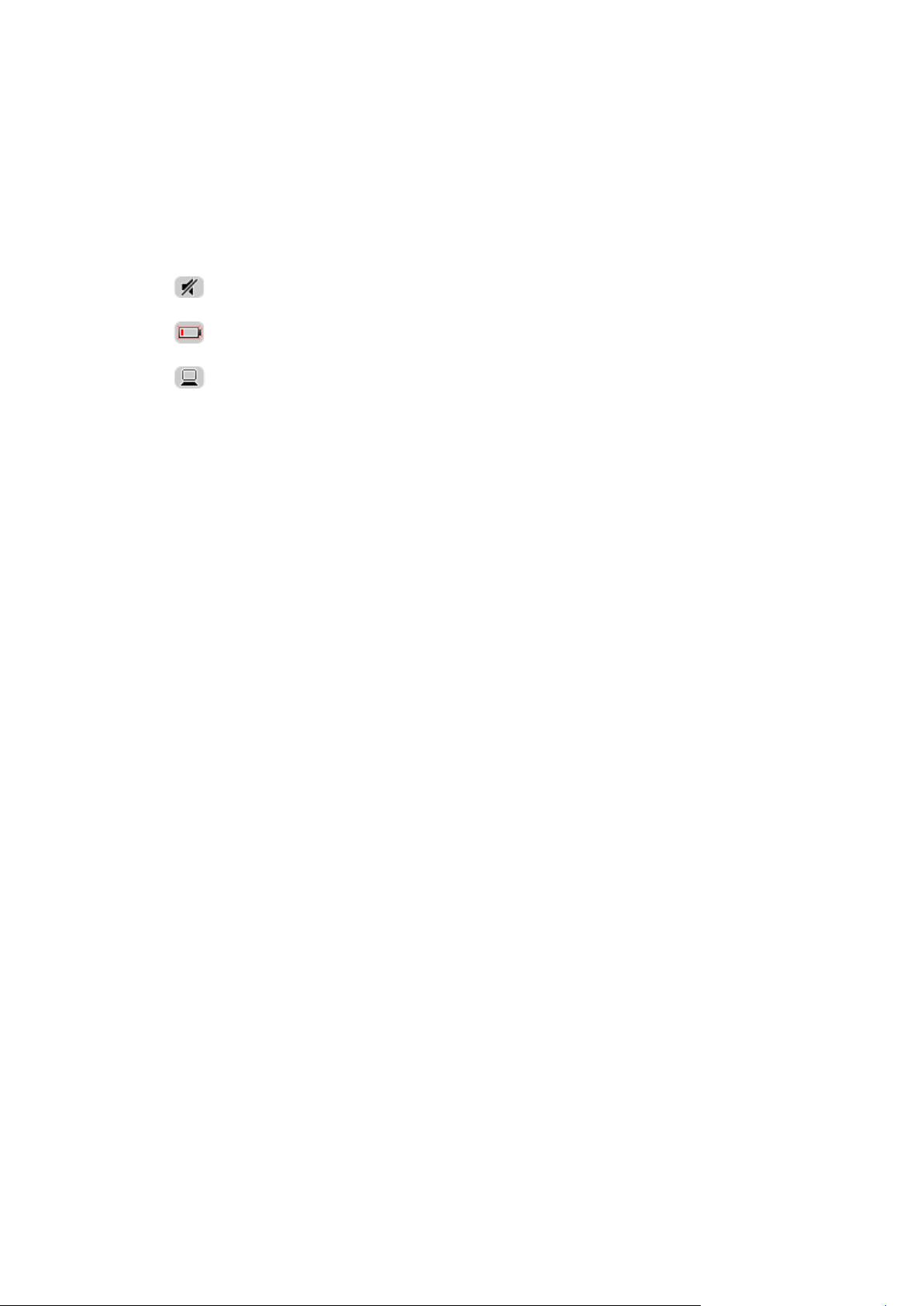
Napauta tilapalkin tätä osaa, jos haluat toistaa viimeisimmät ääniohjeet ja muuttaa äänen-
Ääni mykistetty - tämä symboli näkyy, kun ääni on mykistetty. Jos haluat
ottaa äänen takaisin käyttöön, napauta tilapalkin keskipaneelia.
Akku - tämä symboli näytetään, kun akun varaus on vähissä. Kun näet
tämän symbolin, lataa navigaattori välittömästi.
Liitetty tietokoneeseen - tämä symboli näkyy, kun navigaattori on liitetty
tietokoneeseen.
voimakkuutta. Voit myös mykistää äänen tästä.
10. Jäljellä oleva matka-aika, jäljellä oleva etäisyys ja arvioitu saapumisaika.
Napauta tilapalkin tätä osaa, jos haluat avata reitin yhteenvetonäytön.
Jos haluat muuttaa tilapalkissa näkyviä tietoja, valitse Asetukset-valikosta Tilapalkki.
Ajonäkymän symbolit
20
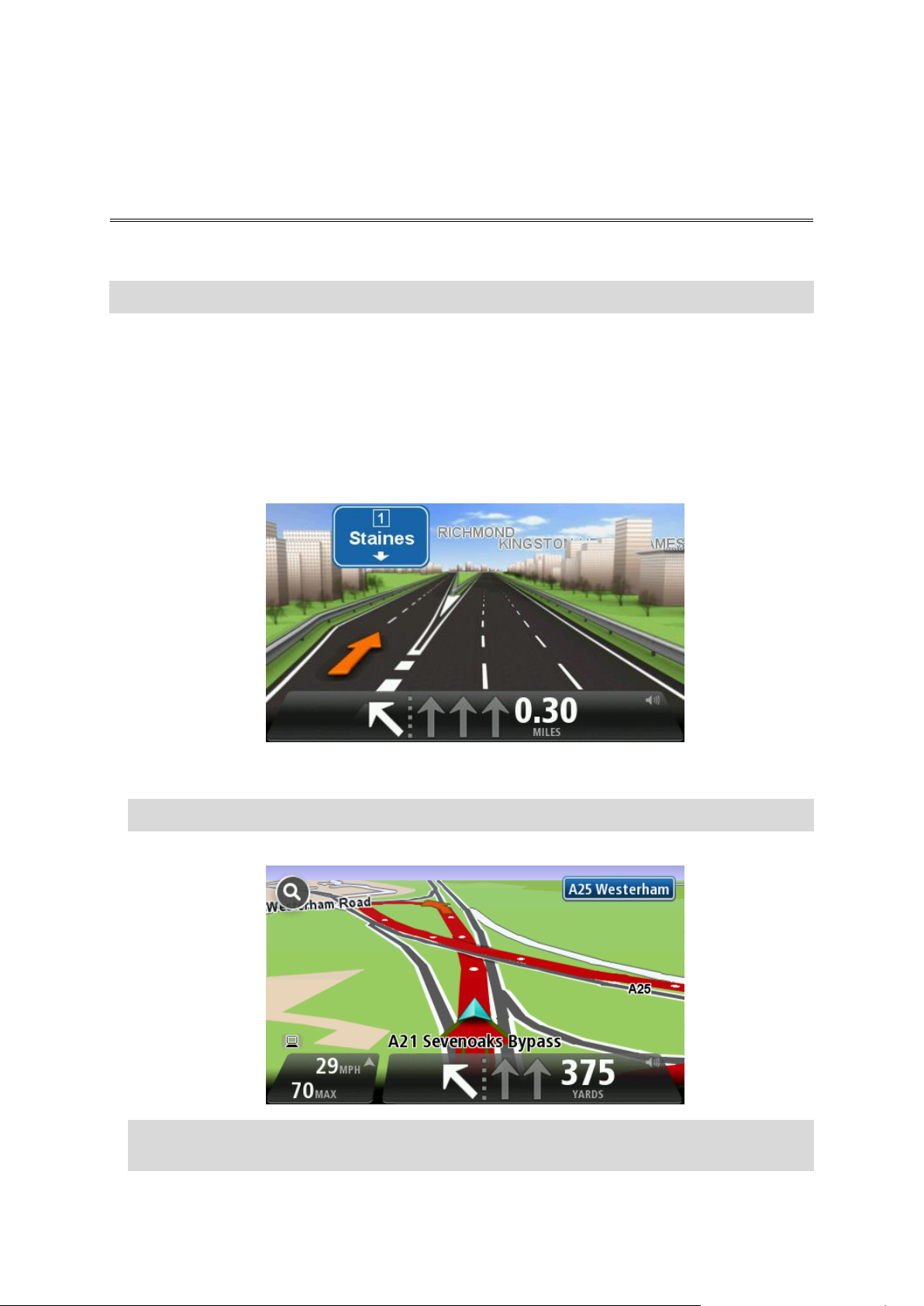
Tietoja kaistaohjauksesta
Edistynyt kaistaohjaus
Huomautus: Kaistaohjaus ei ole saatavilla kaikille risteyksille tai kaikissa maissa.
TomTom -navigaattori auttaa valmistautumaan moottoriteiden erkanemiskohtien ja risteyksien
varalta näyttämällä oikean ajokaistan suunnitellulle reitille.
Kun lähestyt erkanemiskohtaa, oikea kaista näkyy näytössä.
Kaistaohjauksen käyttäminen
Kaistaohjausta on kahdentyyppistä:
Kaistakuvat
Voit poistaa kaistakuvat käytöstä valitsemalla päävalikosta Asetukset ja sitten Lisäasetukset.
Poista valintaruudun valinta kohdasta Näytä kaistakuvat.
Vihje: Voit palata ajonäkymään napauttamalla mitä tahansa kohtaa näytössä.
Ohjeet tilapalkissa
Vihje: Jos tilapalkissa ei näy kaistaohjausta ja kaikki kaistat on korostettu, voit käyttää mitä
tahansa kaistaa.
21

Muutosten tekeminen reittiin
Muuta reittiä
Napauta tätä painiketta, jos haluat muuttaa nykyistä reittiä.
Tämä painike näkyy vain, kun navigaattorissa on suunniteltu reitti.
Laske vaihtoehto
Napauta tätä painiketta, jos haluat laskea vaihtoehdon nykyiselle reitille.
Tämä painike näkyy vain, kun TomTom -navigaattorissa on suunniteltu
reitti.
Tämä on yksinkertainen tapa etsiä toinen reitti nykyiseen määränpäähäsi.
Laite suunnittelee uuden reitin nykyisestä sijainnista määränpäähäsi
käyttäen aivan eri teitä.
Uusi reitti näytetään alkuperäisen reitin rinnalla, jotta voit valita
käytettävän reitin.
Vältä tiesulku
Napauta tätä painiketta ajaessasi suunnitellulla reitillä, jos haluat välttää
tiesulun tai liikenneruhkan edessä olevalla tiellä.
Navigaattori ehdottaa uutta reittiä, jossa vältetään nykyisen reitin tiet
valitulta etäisyydeltä.
Jos tiesulku tai liikenneruuhka äkisti selviää, voit suunnitella alkuperäisen
reitin uudelleen valitsemalla Suunnittele reitti uudelleen.
Tärkeää: Ota huomioon, että kun uusi reitti suunnitellaan, sinua voidaan
kehottaa välittömästi kääntymään nykyiseltä tieltä.
Minimoi viiveet
Napauta tätä painiketta, jos haluat välttää viivästykset suunnitellulla
reitillä.
Kaikkia liikenneviivästyksiä ei ole mahdollista välttää. Vaikka laite
tarkistaa jatkuvasti viivästykset reitillä, voit käynnistää manuaalisen
tarkistuksen napauttamalla tätä painiketta. Laite laskee parhaan reitin
kaikkien tai useimpien viivästysten välttämiseksi.
Huomautus: tämä painike näkyy vain, jos navigaattorilla on HD Traffic
-tilaus tai siihen on liitetty RDS-TMC-vastaanotin. Liikennetietoja ei ole
saatavilla kaikissa maissa tai kaikilla alueilla. Lisätietoja TomTomin
liikennepalveluista on osoitteessa tomtom.com/services.
Reitin muuttaminen
Suunniteltuasi reitin haluat ehkä muuttaa reittiä tai jopa vaihtaa määränpäätä. On monta tapaa
muuttaa reittiä iman, että koko matkaa pitää suunnitella uudelleen.
Jos haluat muuttaa reittiä, valitse päävalikosta Muuta reittiä:
Muuta reittiä -valikko
Jos haluat muuttaa nykyistä reittiä tai määränpäätä, napauta jotain seuraavista painikkeista:
22

Muuta määrän-
päätä
Napauta tätä painiketta, jos haluat muuttaa nykyistä määränpäätä.
Kun muutat määränpäätä, sinulle näytetään samat asetukset ja sinua
pyydetään antamaan uusi osoite kuin uutta reittiä suunniteltaessa.
Vältä osaa reitistä
Napauta tätä painiketta, jos haluat välttää osaa nykyisestä reitistä.
Näyttöön tulee luettelo reitin kadunnimistä. Kun napautat yhtä
kadunnimistä, laite laskee kiertoreitin, jolla valittu katu vältetään. Reitin
yhteenvedossa näytetään sekä uusi reitti että alkuperäinen reitti. Valitse
toinen reiteistä napauttamalla oikeanpuoleista paneelia ja valitse sitten
Valmis.
Jos et halua käyttää kumpaakaan reitin yhteenvedossa näytetyistä
reiteistä, valitsemalla Muuta reittiä voit etsiä toisen tavan muuttaa
reittiä. Välietappi...
Napauta tätä painiketta, jos haluat muuttaa reittiä valitsemalla sijainnin,
jonka kautta haluat kulkea, kun haluat esimerkiksi tavata jonkun
matkalla.
Kun valitset sijainnin, jonka kautta haluat kulkea, sinulle näytetään samat
asetukset ja sinua pyydetään antamaan uusi osoite kuin uutta reittiä
suunniteltaessa.
Laite suunnittelee reitin määränpäähän valitun sijainnin kautta.
Valittu sijainti merkitään karttaan.
Näkyviin tulee varoitus, kun saavut määränpäähäsi tai ajat merkityn
sijainnin kautta.
23

Tietoja kartan näyttämisestä
Näytä kartta
Voit katsoa karttaa samalla tavalla kuin perinteistä paperikarttaa. Kartassa näkyy oma sijaintisi ja
monia muita sijainteja, kuten suosikkeja ja KP:itä.
Jos haluat näyttää kartan tällä tavalla, valitse päävalikosta Näytä kartta tai Näytä reitti.
Voit katsoa eri paikkoja kartassa siirtämällä karttaa näytössä. Voit liikuttaa karttaa koskettamalla
näyttöä ja vetämällä sormea sen poikki. Jos navigaattori tukee eleitä, voit myös lähentää ja
loitontaa koskettamalla näyttöä peukalolla ja etusormella ja liu'uttamalla sormia erilleen tai
yhteen.
Voit valita sijainnin kartasta napauttamalla sitä. Kohdistin korostaa sijainnin ja näyttää sitä koskevia
hyödyllisiä tietoja tietoruudussa. Jos haluat luoda suosikin tai suunnitella reitin kyseiseen sijaintiin,
napauta tietoruutua.
Näytä kartta
1. Mittakaavapalkki
2. Liikenne - nykyiset liikennehäiriöt. Asetukset-painikkeen avulla voit valita, näytetäänkö
liikennetiedot kartassa. Kun liikennetiedot näytetään kartassa, KP:itä ja suosikkeja ei näytetä.
24

Huomautus: Jos haluat käyttää TomTom-liikennepalvelua, sinulla on oltava sen tilaus tai
vastaanotin. Liikennepalvelua ei ole tarjolla kaikissa maissa tai kaikilla alueilla. Lisätietoja on
osoitteessa tomtom.com/services.
3. Merkki
Merkki näyttää etäisyyden sijaintiin. Merkeissä käytetään seuraavia värejä:
Sininen - nykyinen sijainti. Merkki on harmaa, jos GPS-signaali katkeaa.
Keltainen - kotisijainti.
Punainen - määränpää.
Napauttamalla merkkiä voit keskittää kartan merkin osoittamaan sijaintiin.
Voit myös asettaa oman merkin. Napauta kohdistinpainiketta ja aseta sitten vihreä merkki
kohdistimen sijaintiin valitsemalla Tallenna merkki.
Jos haluat poistaa merkit käytöstä, valitse Asetukset ja sitten Lisäasetukset ja poista valinta-
ruudun Merkit valinta.
4. Asetukset-painike
5. Kohdistin ja kadunnimi-ilmoitus
Avaa kohdistinvalikko napauttamalla painiketta kadunnimi-ilmoituksessa. Voit navigoida kohdistimen sijaintipaikkaan, lisätä kohdistimen sijaintipaikan suosikkeihin tai etsiä kiinnostavan
paikan kohdistimen läheltä.
6. Etsi-painike
Napauttamalla tätä painiketta voit etsiä tiettyjä osoitteita, suosikkeja tai kiinnostavia paikkoja.
7. Zoomauspalkki
Lähennä ja loitonna näkymää liikuttamalla liukusäädintä.
Asetukset
Valitsemalla voit asettaa kartassa näytettävät liikennetiedot ja näyttää seuraavat tiedot:
Liikenne - valitse tämä asetus, jos haluat näyttää liikennetiedot kartassa. Kun liikennetiedot
näytetään, KP:itä ja suosikkeja ei näytetä.
Huomautus: Jos haluat käyttää TomTom-liikennepalvelua, sinulla on oltava sen tilaus tai
vastaanotin. Liikennepalvelua ei ole tarjolla kaikissa maissa tai kaikilla alueilla. Lisätietoja on
osoitteessa tomtom.com/services.
Nimet - valitse tämä asetus, jos haluat katujen ja kaupunkien nimet kartassa.
Kiinnostavat paikat - valitse tämä asetus, jos haluat näyttää KP:t kartassa. Valitsemalla Valitse
KP:t voit valita, mitkä KP-luokat näytetään kartassa.
Satelliittikuvat - valitse tämä asetus, jos haluat näyttää satelliittikuvat näytettävältä alueelta.
Satelliittikuvat eivät ole käytettävissä kaikissa kaikkien karttojen sijainneissa.
Suosikit - valitse tämä asetus, jos haluat näyttää suosikit kartassa.
Valitsemalla Lisävalinnat voit näyttää tai piilottaa seuraavat tiedot:
Merkit - valitse tämä asetus, jos haluat ottaa merkit käyttöön. Merkit osoittavat nykyiseen
sijaintiisi (sininen), kodin sijaintiisi (oranssi) ja määränpäähäsi (punainen). Merkki näyttää
etäisyyden sijaintiin.
Napauttamalla merkkiä voit keskittää kartan merkin osoittamaan sijaintiin.
Jos haluat luoda oman merkin, napauta kohdistinpainiketta. Aseta sitten vihreä merkki kohdis-
timen sijaintiin valitsemalla Tallenna merkki.
Jos haluat poistaa merkit käytöstä, valitse Asetukset ja sitten Lisäasetukset ja poista valinta-
ruudun Merkit valinta.
Koordinaatit - valitse tämä asetus, jos haluat näyttää GPS-koordinaatit kartan vasemmassa
alakulmassa.
25

Kohdistinvalikko
Navigoi sinne
Napauta tätä painiketta, jos haluat suunnitella reitin kohdistimen
sijaintiin kartassa.
Näytä sijainti
Napauta tätä painiketta, jos haluat näyttää tietoja kartan sijainnista,
esimerkiksi osoitteen.
Tallenna merkki
Napauta tätä painiketta, jos haluat luoda oman vihreän merkin ja sijoittaa
sen kohdistimen sijaintiin.
Jos vihreä merkki on jo käytössä, tämän painikkeen tilalla on Poista
merkki.
Etsi läheinen KP
Napauta tätä painiketta, jos haluat etsiä kohdistinta lähellä olevan
kiinnostavan paikan kartasta.
Jos kohdistin korostaa esimerkiksi ravintolan sijainnin kartassa, voit etsiä
lähellä olevaa pysäköintihallia.
Korjaa sijainti
Napauta tätä painiketta, jos haluat tehdä karttakorjauksen kohdistimen
sijaintiin.
Voit tehdä korjauksen vain omaan karttaasi tai jakaa korjauksen TomTom
Map Share -yhteisön kanssa.
Lisää suosikkeihin
Napauta tätä painiketta, jos haluat luoda suosikin kohdistimen sijaintiin
kartassa.
Lisää KP:ksi
Napauta tätä painiketta, jos haluat luoda KP:n kohdistimen sijaintiin
kartassa.
Välietappi...
Napauta tätä painiketta, jos haluat kulkea kohdistimen sijainnin kautta
osana reittiä. Määränpää pysyy samana kuin ennen, mutta reitti sisältää
nyt tämän sijainnin.
Tämä painike näytetään vain, kun käytössä on suunniteltu reitti.
Keskitä kartalle
Keskitä kartta kohdistimen sijaintiin tällä painikkeella.
Kohdistimella voidaan tehdä muutakin kuin korostaa sijainti kartassa.
Sijoita kohdistin sijaintiin kartalle, valitse nuoli ja napauta sitten jotain seuraavista painikkeista:
26

Tietoja Map Sharesta
Sulje tai avaa katu
Napauttamalla tätä painiketta voit merkitä kadun suljetuksi tai avoimeksi.
Voit merkitä kadun suljetuksi tai avoimeksi toiseen tai molempiin suuntiin.
Jos haluat esimerkiksi korjata lähellä nykyistä sijaintiasi olevan kadun,
toimi seuraavasti:
1. Valitse Sulje tai avaa katu.
2. Valitse Lähellä. Vaihtoehtoisesti voit valita kadun nimen perusteella,
lähellä kodin sijaintia olevan kadun tai kartassa olevan kadun.
3. Valitse karttaa napauttamalla katu tai kadun osa, jonka haluat
korjata.
Valitsemasi katu korostetaan ja kohdistin näyttää kadun nimen.
4. Valitse Valmis.
Karttakorjaukset
Map Sharen avulla voit korjata kartan virheitä. Voit korjata monentyyppisiä kartan virheitä.
Jos haluat tehdä korjauksia omaan karttaasi, valitse Asetukset-valikosta Karttakorjaukset.
Huomautus: Map Share ei ole saatavilla kaikilla alueilla. Saat lisätietoja käymällä osoitteessa
tomtom.com/mapshare.
Karttavirheen korjaaminen
Tärkeää: Turvallisuussyistä älä syötä koko karttakorjausta ajaessasi. Merkitse sen sijaan kartta-
virheen sijainti ja syötä täydet tiedot myöhemmin.
Jos haluat korjata karttavirheen, toimi seuraavasti:
1. Valitse Asetukset-valikosta Karttakorjaukset.
2. Valitse Korjaa karttavirhe.
3. Valitse karttakorjaustyyppi, jota haluat käyttää.
4. Valitse tapa, jolla haluat valita sijainnin.
5. Valitse sijainti. Valitse sitten Valmis.
6. Anna korjauksen tiedot. Valitse sitten Valmis.
7. Valitse, onko korjaus tilapäinen vai pysyvä.
8. Valitse Jatka.
Korjaus tallennetaan.
Karttakorjauksien tyypit
Voit tehdä korjauksen karttaasi valitsemalla Asetukset-valikosta Karttakorjaukset ja valitsemalla
sitten Korjaa karttavirhe. Käytettävissä on monentyyppisiä karttakorjauksia.
27

Laitteesi näyttää kadun ja sen, onko liikenne sallittu kumpaankin
suuntaan.
5. Napauta toista suuntapainikkeista, jos haluat määrittää liikenteen
katkaistuksi tai sallituksi kyseiseen suuntaan.
6. Valitse Valmis.
Käännä liikenteen
suunta
Napauta tätä painiketta, jos haluat korjata suunnan yksisuuntaiselta
kadulta, jolla liikenne kulkee toiseen suuntaan kuin kartalla.
Huomautus: Liikennesuunnan kääntäminen toimii vain yksisuuntaisilla
kaduilla. Jos valitset kaksisuuntaisen kadun, voit suunnan muuttamisen
sijaan merkitä kadun suljetuksi/avoimeksi.
Muokkaa
kadunnimeä
Napauta tätä painiketta, jos haluat muuttaa kartassa olevan kadun nimen.
Voit esimerkiksi nimetä lähellä nykyistä sijaintiasi olevan kadun
seuraavasti:
1. Valitse Muokkaa kadunnimeä.
2. Valitse Lähellä.
3. Valitse karttaa napauttamalla katu tai kadun osa, jonka haluat
korjata.
Valitsemasi katu korostetaan ja kohdistin näyttää kadun nimen.
4. Valitse Valmis.
Vihje: Jos korostettu osa ei ole oikea, voit muuttaa yksittäisiä tien
osia valitsemalla Muokkaa.
5. Kirjoita oikea kadunnimi.
6. Valitse Jatka.
Muuta kääntymis-
rajoituksia
Napauta tätä painiketta, jos haluat muuttaa ja raportoida väärät
kääntymissuunnat.
Muuta tien nopeus
Napauta tätä painiketta, jos haluat muuttaa ja raportoida tien nopeusrajoituksen.
28

Lisää/poista
kiertoliittymä
Napauta tätä painiketta, jos haluat lisätä tai poistaa liikenneympyrän.
Lisää puuttuva KP
Napauta tätä painiketta, jos haluat lisätä kiinnostavan paikan (KP).
Voit esimerkiksi lisätä uuden ravintolan lähelle nykyistä sijaintiasi:
1. Valitse Lisää puuttuva KP.
2. Valitse KP-luokkien luettelosta Ravintola.
3. Valitse Lähellä.
Voit valita sijainnin antamalla osoitteen tai valitsemalla sijainnin
kartasta. Valitsemalla Lähellä tai Lähellä kotia voit avata kartan
nykyisestä sijainnistasi tai kodin sijainnista
4. Valitse puuttuvan ravintolan sijainti.
5. Valitse Valmis.
6. Kirjoita ravintolan nimi ja valitse sitten Seuraava.
7. Jos tiedät ravintolan puhelinnumeron, voit kirjoittaa sen ja valita
sitten Seuraava.
Jos et tiedä numeroa, valitse vain Seuraava kirjoittamatta numeroa.
1. Valitse Jatka.
Muokkaa KP:tä
Napauta tätä painiketta, jos haluat muokata nykyistä KP:tä.
Tällä painikkeella voit tehdä seuraavat muutokset KP:hen:
Poista KP.
Nimeä KP uudelleen.
Muuta KP:n puhelinnumeroa.
Muuta luokkaa, johon KP kuuluu.
Siirrä KP:tä kartassa.
KP:n kommentti
Napauta tätä painiketta, jos haluat kirjoittaa kommentin KP:stä. Käytä
tätä painiketta, jos et pysty muokkaamaan KP:n virhettä käyttämällä
Muokkaa KP:tä -painiketta.
Korjaa talon
numero
Napauta tätä painiketta, jos haluat korjata talonumeron sijainnin. Anna
osoite, jonka haluat korjata, ja osoita sitten kartasta talonumeron oikea
sijainti.
Olemassa oleva
katu
Napauta tätä painiketta, jos haluat muokata olemassa olevaa katua. Kun
olet valinnut kadun, voit valita raportoitavan virheen. Voit valita
useamman kuin yhden virhetyypin kadulle.
Puuttuva katu
Napauta tätä painiketta, jos haluat raportoida puuttuvan kadun. Sinun on
valittava alku- ja loppupiste puuttuvalle kadulle.
29

Kaupunki
Napauta tätä painiketta, jos haluat ilmoittaa virheen kaupungista tai
kylästä. Voit raportoida seuraavantyyppiset virheet:
Kaupunki puuttuu
Väärä kaupungin nimi
Vaihtoehtoinen kaupungin nimi
Muu
Moottoritien
liittymä
Napauta tätä painiketta, jos haluat ilmoittaa virheen moottoritien
sisäänajo- tai erkanemisliittymästä.
Postinumero
Napauta tätä painiketta, jos haluat raportoida virheen postinumerossa.
Muu
Napauta tätä painiketta, jos haluat raportoida muun tyyppisiä korjauksia.
Korjauksia ei oteta heti käyttöön kartassa, vaan ne tallennetaan
erityisraporttiin.
Voit raportoida puuttuvia katuja, virheitä moottoriteiden liittymissä sekä
puuttuvia liikenneympyröitä. Jos korjaus, jonka haluat raportoida, ei ole
mikään näistä raporttityypeistä, anna yleinen kuvaus ja valitse sitten Muu.
30

Tietoja äänistä
Äänet ja puheäänet
TomTom -navigaattori käyttää ääntä seuraavissa toiminnoissa:
Ajo-ohjeet ja muut reittiohjeet
Liikennetiedot
Huomautus: Jos haluat käyttää TomTom-liikennepalvelua, sinulla on oltava sen tilaus tai
vastaanotin. Liikennepalvelua ei ole tarjolla kaikissa maissa tai kaikilla alueilla. Lisätietoja on
osoitteessa tomtom.com/services.
Asettamasi varoitukset
Laitteelle on saatavilla kahdentyyppisiä ääniä:
Tietokoneäänet
Tietokoneäänet tuottaa laite. Ne antavat reittiopastusta ja sanovat kaupunkien ja katujen
nimet sekä antavat lisätietoja muun muassa liikenteestä.
Ihmisäänet
Nämä ovat näyttelijän nauhoittamia ja niillä voidaan antaa vain reittiohjeita.
Tietoja tietokoneäänistä
TomTom -laite käyttää tekstistä puheeksi -tekniikkaa ja tietokoneääniä kartan kadunnimien
lukemiseen opastaessaan sinua reitillä.
Tietokoneääni analysoi koko lauseen tai virkkeen ennen lausumista, jotta lopputulos kuulostaisi
mahdollisimman aidolta.
Tietokoneäänet tunnistavat ja osaavat lausua ulkomaisten kaupunkien ja katujen nimiä. Esimerkiksi
englanninkielinen tietokoneääni voi lukea ja ääntää ranskankielisiä kadunnimiä, mutta sen ääntämys
ei välttämättä ole aivan oikea.
Ohjeäänen valitseminen
Voit valita jonkin toisen äänen TomTom -laitteessa joko valitsemalla Asetukset-valikosta Vaihda
ääni tai valitsemalla Äänet ja Vaihda ääni ja valitsemalla haluamasi äänen.
Äänenvoimakkuuden muuttaminen
Voit muuttaa TomTom -laitteen äänenvoimakkuutta monella tavalla.
Ajonäkymästä.
Napauta tilapalkin keskipaneelia ja säädä äänenvoimakkuutta siirtämällä liukusäädintä oikealle.
Viimeisin reittiohje toistetaan, jotta kuulet uuden äänenvoimakkuuden.
Asetukset-valikosta.
Valitse päävalikosta Asetukset ja Äänenvoimakkuus ja siirrä liukukytkintä äänenvoimakkuuden
säätämiseksi. Valitse Testi, jos haluat kuunnella uutta äänenvoimakkuustasoa.
31

Automaattinen äänenvoimakkuuden säätö
Jos haluat asettaa TomTom -laitteen säätämään äänenvoimakkuutta automaattisesti, toimi
seuraavasti:
1. Valitse päävalikosta Asetukset.
2. Valitse Äänenvoimakkuus.
3. Valitsemalla Äänenvoimakkuus nopeuden mukaan voit säätää äänenvoimakkuuden auton
sisällä automaattisesti ajonopeuden muutosten mukaan.
4. Valitse Valmis.
32

Tietoja asetuksista
2D/3D-asetukset
Napauttamalla tätä painiketta voit asettaa kartan oletusnäkymän. Jos
haluat siirtyä 2D- ja 3D-karttanäkymien välillä ajon aikana, napauta
ajonäkymässä tilapalkin vasenta reunaa.
Karttaa on toisinaan helpompi katsoa ylhäältä esimerkiksi silloin, kun liikut
monimutkaisessa tieverkostossa.
2D-näkymä näyttää kartan kaksiulotteisena ylhäältä katsottuna.
3D-näkymä näyttää kolmiulotteisen kartan, jossa ajat ikään kuin maiseman
sisällä.
Seuraavat painikkeet ovat käytettävissä:
2D-näkymässä: kierrä karttaa ajosuuntaan - napauta tätä painiketta,
kun haluat, että kartta kääntyy aina siten, että ajosuunta on ylhäällä.
Siirry 3D-näkymään, kun seurataan reittiä - napauta tätä painiketta,
kun haluat näyttää kartan automaattisesti 3D-näkymässä aina, kun
seuraat reittiä.
Lisäasetukset
Napauta tätä painiketta, jos haluat valita seuraavat lisäasetukset:
Näytä talonumero ennen kadunnimeä - kun tämä asetus valitaan,
osoitteissa näytetään ensin talonumero ja sen jälkeen kadunnimi,
esimerkiksi 10 Downing street.
Näytä kadunnimet - kun tämä asetus on valittu, kadunnimet
näytetään kartassa ajonäkymässä.
Näytä seuraavan kadun nimi - kun tämä asetus on valittu, reitin
seuraavan kadun nimi näytetään ajonäkymän yläreunassa.
Näytä ajettavan kadun nimi kartalla - kun tämä asetus on valittu,
parhaillaan ajettavan kadun nimi näkyy tilarivin yläpuolella
ajonäkymässä.
Näytä sijainnin esikatselu - kun tämä asetus on valittu, määränpään
graafinen esikatselu näytetään reitin suunnittelun aikana.
Ota käyttöön automaattinen zoomaus 2D-näkymässä - kun tämä
asetus on valittuna, koko reitti näytetään ajonäkymässä kartan ollessa
2D-näkymässä.
Ota käyttöön automaattinen zoomaus 3D-näkymässä - kun tämä
asetus on valittuna, näkymä on laajempi moottori- ja pääteillä.
Näkymä lähenee automaattisesti, kun lähestyt risteyksiä.
Näytä kaistojen kuvat - kun tämä asetus on valittu, graafinen näkymä
edessä olevasta tiestä näyttää, mikä on oikea kaista lähestyttäessä
risteystä tai erkanemiskohtaa. Tämä toiminto ei ole käytettävissä
Asetukset
Voit muuttaa TomTom -laitteen ulkoasua ja toimintatapaa. Useimpia laitteen asetuksia voi käyttää
valitsemalla päävalikosta Asetukset.
Huomautus: kaikki tässä kuvatut asetukset eivät ole käytettävissä kaikissa laitteissa.
2D/3D-asetukset
Lisäasetukset
33

kaikilla teillä.
Näytä vihjeet- tämä asetus ottaa vihjeet käyttöön ja poistaa ne
käytöstä.
Säädä aika automaattisesti aikavyöhykkeen mukaan- kun tämä
asetus on valittuna, kello säädetään automaattisesti nykyisen aikavyöhykkeen mukaan.
TomTom Places tai Google – paikallisen haun hakutyökaluna voidaan
käyttää joko TomTom Places -palvelua tai Googlen hakua.
Vihje: Jos laitteessa ei ole TomTom Places -palvelua, luo yhteys
MyTomTom-palveluun, jotta voit ladata uusimmat päivitykset navigaattoriin.
Kun paikallinen haku käyttää TomTom Places -palvelua, voit tehdä
seuraavaa:
Etsiä yrityksiä ja paikkoja nimen, luokan tai hakusanan perusteella
kaikista palveluun kuuluvista maista.
Hakea omalla kielelläsi, jos kieli on tuettu.
Yksityiskohtainen näkymä paikan mukaan sisältäen yrityksen
kuvauksen, hakusanat ja aukioloajat palveluun kuuluvissa maissa.
Huomautus: Saatat pystyä käyttämään LIVE-palveluita matkustaessasi
ulkomailla. LIVE-palvelut eivät ole käytettävissä kaikissa maissa tai kaikilla
alueilla, ja kaikki LIVE-palvelut eivät ole käytettävissä kaikissa maissa tai
kaikilla alueilla. Lisätietoja saatavilla olevista palveluista on osoitteessa
tomtom.com/services.
Virransäästö
Voit muuttaa virransäästöasetuksia napauttamalla tätä navigaattorin
painiketta.
Kirkkaus
Napauta tätä painiketta, jos haluat asettaa näytön kirkkauden. Säädä
kirkkaustasoa siirtämällä liukusäätimiä.
Jos haluat katsoa karttaa ja valikkoja päivä- tai yöväreissä, valitse
Asetukset-valikosta Käytä päivävärejä tai Käytä yövärejä.
Autosymboli
Napauta tätä painiketta, jos haluat valita autosymbolin, joka osoittaa
nykyisen sijaintisi ajonäkymässä.
Virransäästö
Kirkkaus
Autosymboli
34

Kodin sijainti
Kodin sijainti
Napauta tätä painiketta, jos haluat muuttaa kodin sijaintia. Anna osoite
samalla tavalla kuin reittiä suunnitellessa.
Kotisijainnin avulla voit helposti suunnitella reitin tärkeään kohteeseen.
Useimmiten kotisijainniksi valitaan kotiosoite. Voit kuitenkin halutessasi
valita kotisijainniksi jonkun muun säännöllisesti käyttämäsi sijainnin,
kuten työpaikkasi.
Kieli
Napauta tätä painiketta, jos haluat vaihtaa kieltä, jota käytetään
navigaattorin kaikissa painikkeissa ja ilmoituksissa.
Valittavissa on runsaasti kieliä. Kun vaihdat kieltä, voit myös vaihtaa
ääntä.
Karttavärit
Napauta tätä painiketta, jos haluat valita väriteemat kartan päivä- ja
yöväreille.
Valitse Hae, jos haluat etsiä väriteemaa nimen perusteella.
Näppäimistö
Napauta tätä painiketta, jos haluat valita näppäimistöt, joiden pitää olla
käytettävissä, sekä latinalaisen näppäimistön asettelun.
Näppäimistöllä voit kirjoittaa nimiä ja osoitteita esimerkiksi reittiä
suunniteltaessa tai kun haluat hakea kaupungin tai paikallisen ravintolan
nimeä.
Luo oma valikko
Voit lisätä painikkeita mukautettuun valikkoosi napauttamalla tätä
painiketta.
Jos valikossa on vain yksi tai kaksi painiketta, molemmat painikkeet
näkyvät ajonäkymässä.
Jos valikossa on yli kolme painiketta, ajonäkymässä näkyy yksi painike,
jota napauttamalla valikko avautuu.
Suosikit
Napauta tätä painiketta, jos haluat lisätä, nimetä uudelleen tai poistaa
suosikkeja.
Suosikkien avulla voit helposti valita sijainnin osoitetta antamatta. Niiden
ei tarvitse olla suosikkipaikkojasi. Voit ajatella niitä kokoelmana
hyödyllisiä osoitteita.
Jos haluat luoda uuden suosikin, valitse Lisää. Anna sijainnin osoite
samalla tavalla kuin reittiä suunniteltaessa.
Kieli
Karttavärit
Näppäimistö
Luo oma valikko
Suosikit
35

Jos haluat näyttää tai muuttaa olemassa olevaa suosikkia, napauta jotakin
luettelossa olevista kohteista. Jos haluat nähdä lisää suosikkeja kartassa,
napauta vasenta tai oikeaa painiketta.
KP-hallinta
Napauta tätä painiketta, jos haluat hallita omia kiinnostavien paikkojen
(KP) luokkia ja sijainteja.
Voit määrittää TomTom -navigaattorin ilmoittamaan, kun olet lähellä
valittuja KP-sijainteja. Voit esimerkiksi asettaa navigaattorin ilmoittamaan, kun olet lähestymässä huoltoasemaa.
Voit luoda omia KP-luokkia ja lisätä omia KP-sijainteja näihin luokkiin.
Voit esimerkiksi luoda uuden KP-luokan Kaverit. Sen jälkeen voit lisätä
kaverien osoitteet KP-sijainteina tähän uuteen luokkaan.
Napauta seuraavia painikkeita, kun haluat luoda ja hallita omia KP:itä:
Lisää KP - napauta tätä painiketta, kun haluat lisätä sijainnin johonkin
omista KP-luokistasi.
Varoita kun KP lähellä - napauta tätä painiketta, jos haluat, että
navigaattori varoittaa, kun olet lähellä valittuja KP:itä.
Poista KP - napauta tätä painiketta, jos haluat poistaa KP:n.
Muokkaa KP:tä - napauta tätä painiketta, kun haluat muokata jotakin
omista KP:istäsi.
Lisää KP-luokka - napauta tätä painiketta, jos haluat luoda uuden
KP-luokan.
Poista KP-luokka - napauta tätä painiketta, kun haluat poistaa jonkin
omista KP-luokistasi.
KP-hallinta
36

Käytä vasenkätisesti / Käytä oikeakätisesti
Käytä vasenkätis-
esti / Käytä
oikeakätisesti
Napauttamalla tätä painiketta voit helpottaa käyttöä oikealla tai
vasemmalla kädellä.
Tämä vaikuttaa esimerkiksi kartan selauksessa käytettävään zoomauspalkkiin.
Reitin suunnittelu
Napauttamalla Reitin suunnittelu-painiketta voit määrittää, miten
TomTom -laite laskee suunnittelemasi reitit. Suunnitteluasetukset
koostuvat useista asetuksista, jotka sijaitsevat useissa näytöissä.
Asetusten kuvaukset ovat alla.
Reitin suunnittelu
Reitin suunnittelu
Aseta reitin tyyppi, jonka haluat TomTom-laitteen laskevan.
Valitse IQ Routes, jos haluat määrittää laitteen käyttävän IQ Routes -tietoja parhaan reitin
laskemiseen.
Nopein reitti
Valitse, haluatko välttää moottoriteitä.
Uudelleensuunnitteluasetukset
Huomautus: tämä asetus on käytettävissä vain, jos navigaattorilla on HD Traffic -tilaus tai siihen
on liitetty RDS-TMC-vastaanotin. Liikennetietoja ei ole saatavilla kaikissa maissa tai kaikilla
alueilla. Lisätietoja TomTomin liikennepalveluista on osoitteessa tomtom.com/services.
Määritä, haluatko TomTom -laitteen suunnittelevan reitin uudelleen, jos ajon aikana löytyy
nopeampi reitti. Tästä on hyötyä, jos liikenne ruuhkautuu tai vähenee reitin jäljellä olevalla
osuudella. Valitse jokin seuraavista asetuksista:
Vaihda aina sille reitille - valitsemalla tämän vaihtoehdon et saa ilmoituksia, kun nopeampi
reitti löytyy. Nykyinen reitti lasketaan automaattisesti uudelleen nopeimmaksi.
Kysy, haluanko sille reitille - kun valitset tämän vaihtoehdon, sinulta kysytään, haluatko
käyttää uutta reittiä. Kun sinulta kysytään, haluatko käyttää vaihtoehtoista reittiä, nykyinen
reitti lasketaan nopeimmaksi, kun valitset Kyllä. Valitse Ei, jos et halua käyttää vaihtoehtoista
reittiä.
Valitsemalla Tiedot näet sekä alkuperäisen että vaihtoehtoisen reitin yhteenvedon. Sen jälkeen
voit käyttää nopeinta reittiä valitsemalla Valmis tai pysyä alkuperäisellä reitillä valitsemalla
Nykyinen reitti.
Älä koskaan vaihda reittiä - valitsemalla tämän vaihtoehdon et saa ilmoituksia, uusi reitti vain
ilmestyy näyttöön.
Karttatietoasetukset
Määritä, haluatko varoituksen, jos reitti kulkee alueella, josta kartassa on vain rajoitetusti tietoa.
Maksullisen tien, lautan, kimppakyytikaistojen ja päällystämättömän tien asetukset
Määritä, miten TomTom-laite käsittelee näitä neljää tien ominaisuutta laskiessaan reittiä.
Kimppakyytikaista viittaa useamman matkustajan sisältäville ajoneuvoille tarkoitettuun kaistaan,
joita ei ole käytössä kaikissa maissa. Ajaminen näillä kaistoilla saattaa edellyttää esimerkiksi, että
autossa on useita henkilöitä, tai autossa on käytettävä ympäristöystävällistä polttoainetta.
37

Reitin yhteenveto
Palauta tehda-
sasetukset
Napauta tätä painiketta, jos haluat poistaa kaikki omat asetuksesi ja
palauttaa tehdasasetukset TomTom -navigaattorissa.
Tämä ei ole ohjelmistopäivitys eikä vaikuta sovelluksen versioon, joka on
asennettu navigaattoriin.
Tärkeää: Tämä toiminto poistaa kaikki omat asetuksesi!
Jos haluat säilyttää henkilökohtaiset tietosi ja asetuksesi, tee täydellinen
varmuuskopio navigaattorista ennen sen nollaamista. Voit sitten palauttaa
kaikki henkilökohtaiset tietosi ja asetuksesi navigaattorin nollauksen
jälkeen.
Tämä sisältää muun muassa Koti- ja Suosikki-sijainnit sekä henkilökohtaisen valikon.
Turvallisuusaset-
ukset
Napauta tätä painiketta, jos haluat valita käytettävät turvallisuusasetukset laitteessa.
Kello
Napauttamalla tätä painiketta voit valita kellonajan muodon. Aika
asetetaan automaattisesti heti, kun GPS-paikannus on käytettävissä. Jos
GPS-signaalia ei ole, voit halutessasi asettaa ajan manuaalisesti.
Yksiköt
Valitsemalla tämän painikkeen, jos haluat asettaa yksiköt, joita
navigaattori käyttää toimintoihin, kuten reitin suunnitteluun.
Näytä KP kartalla
Napauta tätä painiketta, jos haluat valita kiinnostavien paikkojen (KP)
tyypit, jotka näytetään kartassa.
1. Valitse Asetukset-valikosta Näytä KP kartalla.
2. Valitse, mitkä KP-luokat haluat näyttää kartassa.
Valitse Hae ja käytä näppäimistöä luokan nimen hakemiseen.
3. Valitse, haluatko KP:t näytettäväksi kartassa 2D- ja/vai 3D-näkymässä.
4. Valitse Valmis.
Kiinnostavien paikkojen sijainnit näytetään kartassa symboleina.
Määritä, haluatko, että reitin yhteenvetonäyttö sulkeutuu automaatisesti, kun reitti on suunniteltu.
Jos valitset Ei, sinun on suljettava reitin yhteenvetonäyttö aina reittiä suunnitellessasi valitsemallaValmis.
Palauta tehdasasetukset
Turvallisuusasetukset
Kello
Yksiköt
Näytä KP kartassa
38

Kaiutin
Kaiutin
Napauttamalla tätä painiketta voit valita laitteen käyttämän kaiuttimen
tai kaiutinliitännän.
Käynnistys
Napauta tätä painiketta, jos haluat asettaa mitä tapahtuu, kun
navigaattori käynnistyy.
Versiotiedot
Tätä painiketta napauttamalla voit hakea navigaattorin teknisiä tietoja,
kuten navigaattorin sarjanumeron sekä sovelluksen ja kartan version.
Voit myös näyttää GPS-vastaanoton ja LIVE-palvelujen tilan, jos olet
tehnyt tilauksen.
Tilapalkki
Napauta tätä painiketta, jos haluat valita tilapalkissa näytettävät tiedot:
Vaakasuora - näytä tilapalkki ajonäkymän alareunassa.
Pystysuora - näytä tilapalkki ajonäkymän alareunassa.
Maksiminopeus
Tärkeää: Nopeusrajoitus näytetään oman nopeutesi vieressä. Jos ajat
nopeusrajoitusta kovempaa, tilapalkissa näkyy varoitusosoitin, esimerkiksi
tilapalkin paneeli muuttuu punaiseksi.
Nopeusrajoitustietoja ei ole kaikista teistä.
Aika nyt
Matkaa jäljellä - etäisyys määränpäähän.
Pelivara - laite näyttää, kuinka myöhään tai aikaisin saavut verrattuna
reittiä suunniteltaessa asetettuun saapumisaikaan.
Kartat
Napauta tätä painiketta, kun haluat valita kartan, jota käytetään reitin
suunnittelussa ja navigoinnissa.
Vaikka laitteeseen voi tallentaa useita karttoja, voit käyttää kerrallaan
vain yhtä karttaa suunnitteluun ja navigointiin.
Jos haluat vaihtaa käytössä olevasta kartasta toiseen ja suunnitella reitin
toisessa maassa tai toisella alueella, napauta tätä painiketta.
Huomautus: Kun siirryt karttaan ensimmäisen kerran, sinun on ehkä
muodostettava yhteys MyTomTom-tiliisi ja aktivoitava kartta.
Käynnistys
Versiotiedot
Tilapalkki
Vaihda karttaa
39

Ääniopastus pois / Ääniopastus käyttöön
Ääniopastus pois
Voit poistaa ääniohjauksen käytöstä napauttamalla tätä painiketta. Et
enää kuule ääniopastusta, mutta kuulet edelleen esimerkiksi
liikennetiedot ja varoitukset.
Ääniopastus poistetaan käytöstä myös, jos valitset Asetukset-valikosta
Ääni pois.
Huomautus: jos vaihdat ääntä laitteessa, ääniohjaus vaihdetaan
automaattisesti uuteen ääneen.
Ääniopastus
käyttöön
Napauttamalla tätä painiketta voit ottaa käyttöön ääniopastuksen ja reitin
ääniohjeet.
Käytä yövärejä
Napauta tätä painiketta, jos haluat vähentää näytön kirkkautta ja
tummentaa kartan värejä.
Yöllä tai pimeässä tunnelissa ajettaessa näyttöä on helpompi katsoa ja se
häiritsee kuljettajaa vähemmän, jos sen kirkkautta vähennetään.
Vihje: Laite voi vaihtaa päivä- ja yövärien välillä kellonajan mukaan. Jos
haluat vaihtaa automaattisesti yö- ja päivävärien välillä, valitse Kirkkaus
Asetukset-valikosta ja sitten Vaihda yönäkymään kun hämärtyy.
Käytä päivävärejä
Napauta tätä painiketta, jos haluat lisätä näytön kirkkautta ja kirkastaa
kartan värejä.
Vaihda ääni
Napauttamalla tätä painiketta voit vaihtaa ääniopastuksen ja muiden
reittiohjeiden äänen.
Käytettävissä on suuri valikoima ääniä. Saatavilla on tietokoneääniä, jotka
voivat lukea kadunnimiä ja muita kartan tietoja, sekä näyttelijöiden
äänittämiä ihmisääniä.
Ääniasetukset
Napauttamalla tätä painiketta voit määrittää laitteen ääniopastuksen ja
muiden reittiohjeiden tyypin.
Äänenvoimakkuus
Napauta tätä painiketta, jos haluat asettaa laitteen äänenvoimakkuuden.
Säädä äänenvoimakkuutta siirtämällä liukusäädintä.
Käytä yövärejä / Käytä päivävärejä
Äänet
Äänenvoimakkuus
40

Tietoja kiinnostavista paikoista
Koti
Napauta tätä painiketta, jos haluat lisätä kodin sijainnin KP:ksi.
Tästä on hyötyä, jos päätät muuttaa kodin sijaintia, mutta haluat
ensin luoda vanhasta kodin sijainnista KP:n.
Suosikki
Napauta tätä painiketta, jos haluat luoda KP:n suosikeista.
Haluat ehkä luoda KP:n suosikeista, koska voit luoda vain rajatun
määrän suosikkeja. Jos haluat luoda lisää suosikkeja, joudut
poistamaan joitakin suosikkeja. Jotta et menettäisi suosikkia, tallenna
sijainti KP:na, ennen kuin poistat suosikin.
Kiinnostavat paikat
Kiinnostavat paikat eli KP:t ovat käteviä paikkoja kartassa.
Seuraavassa on niistä esimerkkejä:
ravintolat
hotellit
museot
pysäköintialueet
huoltoasemat
KP:iden luominen
Vihje: saat tietoja kolmansien osapuolten KP:iden hallinnasta hakemalla hakusanoilla Kolmanne
osapuolen KP:t osoitteessa tomtom.com/support.
1. Avaa päävalikko koskettamalla näyttöä.
2. Valitse Asetukset.
3. Valitse KP-hallinta.
4. Jos KP-luokkia ei ole tai et löydä haluamaasi, valitse Lisää KP-luokka ja luo uusi luokka.
Jokainen KP on liitettävä johonkin luokkaan. Tämä tarkoittaa, että sinun on luotava vähintään
yksi KP-luokka, ennen kuin voit luoda ensimmäisen KP:n.
Voit lisätä KP:itä vain itse luomiisi KP-luokkiin.
Lisätietoja KP-luokkien luomisesta on kohdassa KP:iden hallinta.
5. Valitse Lisää KP.
6. Valitse luokka, jota haluat käyttää uuden KP:n luomisessa.
7. Anna KP:n osoite napauttamalla painiketta samoin kuin reittiä suunniteltaessa.
8. KP luodaan ja tallennetaan valittuun luokkaan.
41

Osoite
Napauta tätä painiketta, jos haluat lisätä osoitteen uudeksi KP:ksi.
Kun annat osoitteen, voit valita neljästä vaihtoehdosta.
Kaupungin keskusta
Katu ja talonumero
Postinumero
Risteys
Äskeinen
määränpää
Napauta tätä painiketta, jos haluat valita KP:n sijainnin viimeaikaisten
määränpäiden luettelosta.
Kiinnostava paikka
Napauta tätä painiketta, jos haluat lisätä kiinnostavan paikan (KP)
KP:ksi.
Jos esimerkiksi olet luonut KP-luokan omille suosikkiravintoloillesi,
käytä tätä vaihtoehtoa sen sijaan, että antaisit ravintoloiden
osoitteet.
Oma sijainti
Napauta tätä painiketta, jos haluat lisätä nykyisen sijaintisi KP:ksi.
Jos esimerkiksi pysähdyt johonkin mielenkiintoiseen paikkaan, voit
siellä ollessasi luoda uuden KP:n napauttamalla tätä painiketta.
Kohta kartalla
Napauta tätä painiketta, jos haluat luoda KP:n karttaselaimessa.
Valitse KP:n sijainti kohdistimella ja valitse sitten Valmis.
Leveysaste
Pituusaste
Kun napautat tätä painiketta, voit luoda KP:n antamalla leveys- ja
pituuspiirin koordinaatit.
Viimeisen
pysähdyksen
sijainti
Luo KP viimeisimmästä tallennetusta sijainnista napauttamalla tätä
painiketta.
KP:iden käyttäminen reitin suunnitteluun
Voit käyttää KP:ta määränpäänä reittiä suunnitellessa.
Seuraava esimerkki näyttää, miten reitti suunnitellaan pysäköintialueelta kaupunkiin:
1. Valitse päävalikosta Navigoi kohteeseen tai Aja kohteeseen.
2. Valitse Kiinnostava paikka.
3. Valitse KP kaupungissa.
Vihje: valikossa näkyy myös viimeisin KP, jota katsoit TomTom -navigaattorissa.
4. Anna kunnan tai kaupungin nimi ja valitse se, kun se näkyy luettelossa.
42

5. Laajenna KP-luokkien luettelo napauttamalla nuolipainiketta.
Vihje: jos tiedät jo sen KP:n nimen, jota haluat käyttää, voit valita Hae nimen mukaan, antaa
nimen ja valita sijainnin.
6. Vieritä luetteloa alaspäin ja valitse Pysäköintialue.
7. Kaupungin keskustaa lähimpänä oleva pysäköintialue näytetään luettelon alussa.
8. Seuraavassa luettelossa selitetään jokaisen KP:n vieressä näytettävät etäisyydet. Etäisyyden
mittaustapa määräytyy sen mukaan, miten alunperin hait KP:tä:
KP lähellä - etäisyys nykyisestä sijainnistasi
KP kaupungissa - etäisyys kaupungin keskustasta
KP lähellä kotia - etäisyys kotisijainnista
KP reitillä - etäisyys nykyisestä sijainnistasi
KP lähellä määränpäätä - etäisyys määränpäästä
9. Valitse käytettävä pysäköintialue ja sitten Valmis, kun reitti on laskettu.
Laite alkaa ohjata sinua pysäköintialueelle.
KP:iden näyttäminen kartassa
Voit valita kartoissa näytettävien KP-sijaintien tyypin.
1. Valitse Asetukset-valikosta Näytä KP kartalla.
2. Valitse, mitkä luokat haluat näyttää kartassa.
3. Valitse Valmis.
4. Valitse, haluatko näyttää KP-sijainnit kartan 2D- ja 3D-näkymissä.
5. Valitse Valmis.
Valitsemasi KP-tyypit näytetään symboleina kartassa.
KP:hen soittaminen
Monet KP:t TomTom -navigaattorissa sisältävät puhelinnumeron. Voit siis selvittää KP:n puhelinnumeron TomTom-laitteen avulla, soittaa siihen puhelimella ja suunnitella reitin KP:n sijaintiin.
Voit esimerkiksi etsiä elokuvateatterin, varata sieltä lipun puhelimitse ja suunnitella reitin sinne.
1. Valitse päävalikosta Navigoi kohteeseen tai Aja kohteeseen.
2. Valitse Kiinnostava paikka.
3. Valitse, kuinka haluat etsiä KP:tä.
Jos esimerkiksi haluat etsiä KP:tä reitiltä, valitse KP reitillä.
4. Napauta sen KP:n tyyppiä, johon haluat navigoida.
Jos esimerkiksi haluat soittaa elokuvateatteriin lipun varaamiseksi, valitse Elokuvateatteri ja
valitse sitten haluamasi elokuvateatterin nimi. Katso puhelinnumero valitsemalla Näytä tiedot.
5. Voit soittaa KP:hen esimerkiksi lippujen varaamiseksi tai aukioloaikojen tarkistamiseksi.
6. Napauta Valitse-painiketta.
TomTom alkaa navigoida KP:hen.
KP-varoitusten asettaminen
Voit asettaa varoitusäänen, joka toistetaan lähestyessäsi valituntyyppistä KP:tä, kuten huoltoasemaa.
Seuraavassa esimerkissä määritetään laite toistamaan varoitusääni, kun olet 250 metrin päässä
huoltoasemasta.
43

1. Valitse Asetukset-valikosta KP-hallinta ja Varoita, kun KP lähellä.
2. Vieritä luetteloa alaspäin ja valitse Huoltoasema.
Vihje: Jos haluat poistaa varoituksen, napauta luokan nimeä ja valitse sitten Kyllä. Niiden
KP-luokkien, joille on asetettu varoitus, nimen vieressä on äänisymboli.
3. Aseta etäisyydeksi 250 metriä ja valitse OK.
4. Valitse Ääniefekti ja valitse sitten Seuraava.
5. Valitse varoitusääni KP:lle ja valitse sittenSeuraava.
6. Jos haluat kuulla varoitusäänen vain, kun KP on suoraan suunnitellulla reitillä, valitse Varoita
vain, jos KP on reitillä. Valitse sitten Valmis.
Varoitus asetetaan valitulle KP-luokalle. Kuulet varoitusäänen, kun olet 250 metrin päässä
reitillä olevasta huoltoasemasta.
KP-hallinta
Valitsemalla KP-hallinta voit hallita KP-luokkia ja -sijainteja.
Voit määrittää TomTom -navigaattorin ilmoittamaan, kun olet lähellä valittuja KP-sijainteja. Näin
voit esimerkiksi asettaa navigaattorin ilmoittamaan, kun olet lähestymässä huoltoasemaa.
Voit luoda omia KP-luokkia ja lisätä omia KP-sijainteja näihin luokkiin.
Voit esimerkiksi luoda KP-luokan Kaverit. Sen jälkeen voit lisätä kaverien osoitteet KP-sijainteina
tähän uuteen luokkaan.
Napauta seuraavia painikkeita, kun haluat luoda ja hallita omia KP:itä:
Lisää KP - napauta tätä painiketta, kun haluat lisätä sijainnin johonkin omista KP-luokistasi.
Varoita kun KP lähellä - napauta tätä painiketta, jos haluat, että navigaattori varoittaa, kun
olet lähellä valittuja KP:itä.
Poista KP - napauta tätä painiketta, kun haluat poistaa jonkin omista KP:istäsi.
Muokkaa KP:tä - napauta tätä painiketta, kun haluat muokata jotakin omista KP:istäsi.
Lisää KP-luokka - napauta tätä painiketta, jos haluat luoda uuden KP-luokan.
Poista KP-luokka - napauta tätä painiketta, kun haluat poistaa jonkin omista KP-luokistasi.
44

Tietoja avun hankkimisesta
Apua puhelimella
Napauta tätä painiketta, jos haluat etsiä palvelukeskuksen yhteystiedot
ja sijainnin.
Aja avun luokse
Napauta tätä painiketta, jos haluat navigoida palvelukeskukseen autolla.
Ohje
Valitsemalla päävalikosta Apua voit navigoida hätäpalvelukeskuksiin ja muihin erikoispalveluihin.
Jos laite tukee handfree-puheluja ja laitteeseen on liitetty puhelin, voit soittaa hätäpalveluihin
suoraan puhelimella.
Jos esimerkiksi joudut auto-onnettomuuteen, voit soittaa Ohje-valikon avulla lähimpään sairaalaan
ja kertoa tarkan sijaintisi.
Vihje: jos päävalikossa ei näy Apua-painiketta, valitse Asetukset ja sitten Turvallisuusasetukset.Poista valinta Näytä ajon aikana vain olennaiset valikkokohdat -kohdasta.
Soittaminen paikalliseen palveluun Ohje-toiminnon avulla
Huomautus: kaikki navigaattorit eivät tue handsfree-puheluita.
Jos haluat käyttää Ohje-valikkoa palvelukeskuksen löytämiseen, puhelun soittamiseen ja navigointiin sijainnistasi keskukseen, toimi seuraavasti:
1. Avaa päävalikko koskettamalla näyttöä.
2. Valitse Ohje.
3. Valitse Apua puhelimella.
4. Valitse haluamasi palvelu, esimerkiksi Lähin sairaala.
5. Valitse luettelosta keskus. Lähin on luettelon ensimmäisenä.
Laite näyttää sijaintisi kartassa sekä kuvauksen sijainnista. Tämä auttaa selittämään sijaintisi
soittaessasi.
Jos navigaattori tukee handfree-puheluja ja siihen on liitetty puhelin, laite valitsee puhelinnumeron automaattisesti. Jos puhelinta ei ole kytketty, näyttöön tulee puhelinnumero, johon voit
soittaa.
6. Voit navigoida keskukseen autolla valitsemalla Navigoi sinne. Jos olet jalan, valitse Kävele
sinne.
Navigaattori alkaa ohjata sinua määränpäähän.
Ohje-valikon vaihtoehdot
Huomautus: Joissakin maissa kaikkien palveluiden tietoja ei ole välttämättä saatavilla.
45

Kävele avun luo
Napauta tätä painiketta, jos haluat navigoida palvelukeskukseen jalan.
Missä olen?
Napauta tätä painiketta, jos haluat näyttää nykyisen sijaintisi kartassa.
Turvallisuusohjeita
ja muita ohjeita
Napauta tätä painiketta, jos haluat lukea valikoiman oppaita, mukaan
lukien ensiapuoppaan.
Tuotekäyttöoppaat
Napauta tätä painiketta, jos haluat lukea valikoiman navigaattoriin
liittyviä oppaita.
46

Tietoja suosikeista
Koti
Voit asettaa kodin sijainnin suosikiksi.
Suosikki
Et voi luoda suosikkia toisesta suosikista. Tämä vaihtoehto ei ole
koskaan käytettävissä tässä valikossa.
Voit nimetä suosikin uudelleen valitsemalla Asetukset-valikosta
Suosikit.
Osoite
Voit antaa osoitteen suosikiksi.
Äskeinen
määränpää
Luo uusi suosikki valitsemalla sijainti äskeisten määränpäiden
luettelosta.
Kiinnostava paikka
Jos käyt KP:ssä, josta pidät erityisen paljon (esimerkiksi ravintolassa),
voit lisätä sen suosikiksi.
Oma sijainti
Napauta tätä painiketta, jos haluat lisätä nykyisen sijaintisi suosikiksi.
Jos esimerkiksi pysähdyt johonkin mielenkiintoiseen paikkaan, voit
siellä ollessasi luoda suosikin napauttamalla tätä painiketta.
Suosikit
Suosikkien avulla voit helposti valita sijainnin osoitetta antamatta. Niiden ei tarvitse olla
suosikkipaikkojasi. Voit ajatella niitä kokoelmana hyödyllisiä osoitteita.
Suosikin luominen
Luo suosikki seuraavasti:
1. Kosketa näyttöä, jolloin päävalikko tulee näkyviin.
2. Avaa Asetukset-valikko valitsemalla Asetukset.
3. Valitse Suosikit.
4. Valitse Lisää.
Valitse suosikin tyyppi napauttamalla yhtä seuraavassa kuvattavista painikkeista:
47

Kohta kartalla
Napauta tätä painiketta, jos haluat luoda suosikin karttaselaimessa.
Valitse suosikin sijainti kohdistimella ja valitse sitten Valmis.
Leveysaste
Pituusaste
Kun napautat tätä painiketta, voit luoda suosikin antamalla leveys- ja
pituuspiirin koordinaatit.
Viimeisen
pysähdyksen
sijainti
Kosketa tätä painiketta, jos haluat tehdä viimeisestä tallennetusta
sijainnistasi määränpääsi.
Laite ehdottaa nimeä uudelle suosikille. Jos haluat kirjoittaa uuden nimen, ehdotettua nimeä ei
tarvitse poistaa, vaan voit aloittaa kirjoittamisen suoraan.
Vihje: On hyvä idea antaa suosikille nimi, joka on helppo muistaa.
Valitse OK.
Uusi suosikki näkyy luettelossa.
Kun olet lisännyt vähintään kaksi suosikkia ja vihjeet ovat käytössä, sinulta kysytään, teetkö
säännöllisesti matkoja samoihin sijainteihin. Jos valitset KYLLÄ, voit antaa nämä määränpäät
suosikkimääränpäiksi. Aina kun käynnistät laitteen, voit valita välittömästi jonkin näistä sijainneista
määränpääksi. Jos haluat muuttaa näitä määränpäitä tai valita uuden määränpään, valitse
Asetukset-valikosta Käynnistys ja Kysy määränpäätä.
Suosikin käyttäminen
Voit käyttää suosikkia, kun haluat navigoida kohteeseen antamatta osoitetta. Navigoi suosikkiin
seuraavasti:
1. Kosketa näyttöä, jolloin päävalikko tulee näkyviin.
2. Valitse Navigoi kohteeseen tai Aja kohteeseen.
3. Valitse Suosikki.
4. Valitse luettelosta suosikki.
TomTom -navigaattori laskee reitin.
5. Kun reitti on laskettu, valitse Valmis.
Laite alkaa välittömästi ohjata sinua määränpäähäsi ääniohjeiden ja näytön kuvaohjeiden avulla.
Suosikin nimen muuttaminen
Jos haluat muuttaa suosikin nimen, toimi seuraavasti:
1. Kosketa näyttöä, jolloin päävalikko tulee näkyviin.
2. Avaa Asetukset-valikko valitsemalla Asetukset.
3. Valitse Suosikit.
4. Napauta suosikkia, jonka haluat nimetä uudelleen.
Vihje: Voit valita toisen suosikin luettelosta käyttämällä vasenta ja oikeaa nuolipainiketta.
48

5. Valitse Nimeä.
6. Kirjoita uusi nimi ja valitse sitten Valmis.
7. Valitse Valmis.
Suosikin poistaminen
Poista suosikki seuraavasti:
1. Kosketa näyttöä, jolloin päävalikko tulee näkyviin.
2. Avaa Asetukset-valikko valitsemalla Asetukset.
3. Valitse Suosikit.
4. Napauta poistettavaa suosikkia.
Vihje: Voit valita toisen suosikin luettelosta käyttämällä vasenta ja oikeaa nuolipainiketta.
5. Valitse Poista.
6. Vahvista poistaminen valitsemalla Kyllä.
7. Valitse Valmis.
49

Tietoja RDS-TMC:stä
Liikennepalkin yläosa esittää määränpäätäsi ja näyttää reitillä olevien
liikenneruuhkien ja muiden häiriöiden aiheuttaman viivästyksen.
Liikennepalkin keskiosa näyttää yksittäiset liikenneongelmat siinä
järjestyksessä kuin ne ovat reitilläsi.
Liikennepalkin alaosa esittää nykyistä sijaintiasi ja näyttää etäisyyden
seuraavaan reitillä olevaan häiriöön.
Tuntematon tai määrittelemätön tilanne.
Hidas liikenne.
Jonoutuva liikenne.
Seisova liikenne tai suljettu tie.
Liikenne
Traffic Message Channel (TMC), josta käytetään myös nimitystä RDS-TMC, lähettää liikennetietoja
radiosignaalina ja on saatavilla ilmaiseksi monissa maissa.
TMC ei ole TomTom-palvelu, mutta se on käytettävissä TomTomin
RDS-TMC-liikennevastaanottimella.
Huomautus: TomTom ei vastaa TMC:n toimittamien liikennetietojen saatavuudesta tai laadusta.
Traffic Message Channel (TMC) ei ole saatavilla kaikissa maissa. Voit tarkistaa TMC-palveluiden
saatavuuden maassasi osoitteesta tomtom.com/5826.
Liikennetietojen käyttö
Jos käytät RDS-TMC-vastaanotinta TMC-liikennetietojen tarkastelemiseksi TomTom -laitteessa, liitä
TomTom RDS-TMC -liikennevastaanotin navigaattorin USB-liitäntään.
Liikennepalkki näkyy ajonäkymän oikealla puolella. Liikennepalkki näyttää tietoja liikenneviivytyksistä ajon aikana. Hohtavat pisteet näyttävät, missä kukin liikennehäiriö sijaitsee kartassa.
Kaikkia häiriöitä ei ehkä näytetä, jotta liikennepalkki olisi helppolukuisempi. Nämä ovat aina
vähemmän tärkeitä häiriöitä, jotka aiheuttavat vain lyhyitä viivytyksiä.
Seuraavista osoittimien väreistä voit nopeasti päätellä häiriön tyypin:
50

Nopeimman reitin käyttäminen
TomTom -laite etsii säännöllisesti nopeampaa reittiä määränpäähän. Jos liikennetilanne muuttuu ja
nopeampi reitti löytyy, laite tarjoutuu suunnittelemaan reitin uudelleen, jotta voit käyttää
nopeampaa reittiä.
Voit myös asettaa laitteen automaattisesti suunnittelemaan matkan uudelleen aina, kun nopeampi
reitti löytyy. Jos haluat käyttää tätä asetusta, valitse Liikenneasetukset Liikenne-valikosta.
Jos haluat etsiä nopeimman reitin määränpäähäsi manuaalisesti, toimi seuraavasti:
1. Napauta liikennepalkkia.
Vihje: Jos liikennepalkin napauttaminen avaa päävalikon liikennevalikon sijasta, kokeile
napauttaa liikennepalkkia sormella siten, että sormi, nojaa näytön reunaan.
Näet yhteenvedon reitin liikenteestä.
2. Valitse Asetukset.
3. Valitse Minimoi viiveet.
Laite etsii nopeimman reitin määränpäähän.
Uudella reitillä voi olla liikenneviivästyksiä. Voit suunnitella reitin uudelleen kaikkien liikenne-
viivästysten välttämiseksi, mutta kaikkia viivästyksiä välttävä reitti on usein nopeinta reittiä
hitaampi.
4. Valitse Valmis.
Radiotaajuuden asettaminen RDS-TMC-tietoja varten
Huomautus: Kaikki laitteet eivät tue radiotaajuuden asettamista.
Jos tiedät jonkin sellaisen radioaseman taajuuden, jota haluat käyttää RDS-TMC-liikennetietojen
vastaanottamiseen, voit asettaa taajuuden manuaalisesti. Tämän toiminnon aktivoimiseksi on ensin
otettava käyttöön manuaalinen virtys seuraavasti:
1. Napauta liikennepalkkia ajonäkymässä, valitse Asetukset ja valitse sitten Liikenneasetukset.
2. Valitse Viritä manuaalisesti antamalla taajuus ja valitse sitten Valmis.
Nyt voit antaa radiokanavan taajuuden.
3. Napauta liikennepalkkia ajonäkymässä.
4. Valitse Viritä manuaalisesti.
5. Anna radioaseman taajuus.
6. Valitse Valmis.
TomTom-navigaattori etsii radioaseman. Jos asettamaltasi taajuudelta ei löydy radioasemaa, laite
etsii automaattisesti seuraavaa saatavilla olevaa asemaa.
Viivytysten minimointi
Voit käyttää TomTom Traffic -palvelua reitin liikenneviivästysten minimoimiseen. Jos haluat
minimoida viivytykset automaattisesti, toimi seuraavasti:
1. Valitse päävalikosta Palvelut.
2. Valitse Liikenne.
3. Valitse Liikenneasetukset.
4. Valitse, käytetäänkö aina nopeinta reittiä, kysytäänkö ensin vai eikö reittiä muuteta koskaan.
5. Valitse Seuraava ja sitten Valmis.
6. Valitse Minimoi viiveet.
51

Laite suunnittelee nopeimman reitin määränpäähän. Uudella reitillä voi olla liikenneviivästyksiä,
ja se voi olla sama kuin alkuperäinen reitti.
Voit suunnitella reitin uudelleen kaikkien viivytysten välttämiseksi, mutta näin valittu reitti on
tuskin nopein mahdollinen.
7. Valitse Valmis.
Työmatkan tekeminen helpommaksi
Kotoa töihin tai Töistä kotiin -painike Näytä työmatkan liikenne -valikossa mahdollistaa työmatkan
tarkistamisen yhdellä painikkeen napautuksella.
Kun käytät jotakin näistä painikkeista, laite suunnittelee reitin koti- ja työsijaintisi välille ja
tarkistaa reitiltä mahdolliset viivytykset.
Kun käytät ensimmäistä kertaa Kotoa töihin -asetusta, sinun on asetettava Liikenteen koti- ja
työsijainnit seuraavasti:
1. Avaa Liikenne-valikko napauttamalla liikennepalkkia.
Huomautus: jos sinulla on jo reittisuunnitelma, näet yhteenvedon reitillä olevista
liikennehäiriöistä. Avaa Liikenne-valikko valitsemalla Asetukset.
2. Valitse Näytä työmatkan liikenne.
3. Aseta kotisijainti ja työsijainti.
Jos olet jo asettanut sijainnit ja haluat muuttaa niitä, valitse Muuta työmatkaa.
Voit nyt käyttää Kotoa töihin- ja Töistä kotiin -painikkeita.
Huomautus: Tässä asettamasi kotisijainti ei ole sama kuin kotisijainti, jonka voit asettaa
Asetukset-valikosta. Lisäksi tässä käyttämäsi sijaintien ei tarvitse olla todelliset koti- ja
työsijaintisi. Jos on jokin toinen reitti, jota matkustat usein, voit asentaa työmatkan käyttämään
niitä sijainteja.
Voit esimerkiksi tarkistaa viivytykset kotimatkalta ennen töistä lähtemistä seuraavasti:
1. Avaa Liikenne-valikko napauttamalla liikennepalkkia.
Huomautus: jos sinulla on jo reittisuunnitelma, näet yhteenvedon reitillä olevista
liikennehäiriöistä. Avaa Liikenne-valikko valitsemalla Asetukset.
2. Valitse Näytä työmatkan liikenne.
3. Valitse Töistä kotiin ja sen jälkeen Valmis.
52

Ajonäkymä näytetään ja näkyvissä on viesti, joka kertoo reitin liikennehäiriöt. Liikennepalkki
näyttää myös mahdolliset viivytykset.
Häiriön lisätietojen hakeminen
Voit tarkistaa reitin viivytykset valitsemalla Liikenne-valikosta Näytä reitin liikenne. Navigaattori
näyttää reittisi liikenneviivytyksien yhteenvedon.
Kokonaisaika näyttää mahdolliset liikennehäiriöiden ja ruuhkaisten teiden aiheuttamat viivästykset
IQ Routes -tekniikan tietojen mukaan.
Valitse Minimoi viiveet, jos haluat tarkistaa voitko vähentää viivästystä.
Voit siirtyä häiriöiden välillä ja katsoa niiden tiedot vuorotellen napauttamalla vasenta ja oikeaa
nuolipainiketta. Tämä sisältää häiriön tyypin, esimerkiksi tietyön, sekä tämän häiriön aiheuttaman
viivästyksen pituuden.
Voit myös näyttää yksittäisten häiriöiden tiedot valitsemalla Näytä kartta päävalikosta ja
napauttamalla sitten liikennehäiriön symbolia.
Kartassa näytettäessä kuvake on liikennehäiriön alussa. Liikenneruuhkassa ongelman suunta on
kuvakkeesta toista päätä kohti.
Liikennehäiriöiden tarkistaminen alueellasi
Voit katsoa yleiskatsauksen liikennetilanteesta alueella kartan avulla. Voit katsoa paikalliset häiriöt
ja niiden tiedot seuraavasti:
1. Avaa Liikenne-valikko napauttamalla liikennepalkkia ja valitsemallaAsetukset.
2. Valitse Näytä kartta.
Kartan yleisnäkymä tulee näkyviin.
3. Jos kartta ei näytä sijaintiasi, keskitä kartta nykyiseen sijaintiin napauttamalla merkkiä.
53

Kartta näyttää alueen liikennehäiriöt.
4. Saat lisätietoja yksittäisestä liikennehäiriöstä napauttamalla sitä.
Ruudussa näet tarkempia tietoja valitsemastasi liikennehäiriöstä. Voit näyttää tietoja ympärillä
olevista häiriöistä käyttämällä ruudun alalaidassa olevia vasenta ja oikeaa nuolta.
Liikenneasetusten muuttaminen
Napauta Liikenneasetukset-painiketta, jos haluat valita, kuinka liikennetietoja käytetään
navigaattorissa.
1. Avaa Liikenne-valikko napauttamalla liikennepalkkia ja valitsemallaAsetukset.
2. Valitse Liikenneasetukset.
3. Jos käytät RDS-TMC-liikennevastaanotinta, voit valita asetuksen Viritä manuaalisesti antamalla
taajuus. Jos valitset tämän vaihtoehdon, Viritä manuaalisesti -painike näkyy
Liikenne-valikossa. Kun valitset Viritä manuaalisesti, voit antaa sen radioaseman taajuuden,
jota haluat käyttää RDS-TMC-liikennetietojen vastaanottoon
4. Jos ajamaasi reittiä nopeampi reitti löytyy, Liikenne voi suunnitella matkan uudelleen
käyttämällä nopeampaa reittiä. Valitse jokin seuraavista asetuksista ja valitse Valmis.
Vaihda aina sille reitille
Kysy, haluanko sille reitille
Älä koskaan vaihda reittiä
Liikennehäiriöt
Liikennehäiriöt ja -varoitukset näytetään kartassa, ajonäkymässä ja Liikenne-palkissa.
Jos haluat tietää häiriöstä lisää, valitse Näytä kartta päävalikosta. Voit katsoa lisätietoja häiriöstä
napauttamalla kartassa olevaa häiriösymbolia. Voit näyttää tietoja ympärillä olevista häiriöistä
käyttämällä ruudun alalaidassa olevia vasenta ja oikeaa nuolta.
Häiriö- ja varoitussymboleita on kahdenlaisia:
Punaisena neliönä näkyvät symbolit ovat liikennehäiriöitä. Navigaattori voi suunnitella reitin
uudelleen niiden välttämiseksi.
Punaisena kolmiona näkyvät symbolit ovat säähän liittyviä. Laite ei suunnittele uutta reittiä
näiden varoitusten välttämistä varten.
Liikennehäiriösymbolit:
54

Onnettomuus
Tietöitä
Yksi tai useampi kaista suljettu
Tie suljettu
Liikenneongelma
Liikenneruuhka
Säähän liittyvät symbolit:
Sumua
Sadetta
Tuulta
Jäätä
Lunta
Huomautus: Vältetyn häiriön symboli näytetään kaikille
liikennehäiriöille, jotka voit välttää liikennepalvelun ansiosta.
Minimoi
liikenneruuhkat
Napauta tätä painiketta, jos haluat suunnitella reitin uudelleen
viimeisimpien liikennetietojen mukaan.
Liikenne-valikko
Voit avata Liikenne-valikon napauttamalla ajonäkymässä liikennepalkkia ja valitsemalla Asetukset
tai valitsemalla Palvelut-valikosta Liikenne.
Seuraavat painikkeet ovat käytettävissä:
55

Näytä työmatkan
liikenne
Napauta tätä painiketta, jos haluat laskea nopeimman reitin kodin
sijainnista työpaikallesi ja takaisin.
Näytä reitin
liikenne
Napauta tätä painiketta, jos haluat nähdä reittisi varrella olevat
liikennehäiriöt.
Napauta vasenta ja oikeaa painiketta, jos haluat lisätietoja
liikennehäiriöistä.
Valitse Minimoi viiveet, jos haluat suunnitella reitin uudelleen niin, että
kartassa näytettävät liikennehäiriöt vältetään.
Näytä kartta
Napauta tätä painiketta, jos haluat selata karttaa ja katsoa kartassa
näytettyjä liikennehäiriöitä.
Liikenneasetukset
Napauta tätä painiketta, jos haluat muuttaa Traffic-palvelun asetuksia
navigaattorissa.
Lue liikennetiedot
ääneen
Napauta tätä painiketta, jos haluat kuulla puhuttuja tietoja reitin
liikennehäiriöistä.
Huomautus: TomTom-laitteessa on oltava tietokoneääni asennettuna
tietojen lukemiseksi ääneen.
56

Tietoja nopeusvalvontakameroista
Varoitusasetukset
Jos haluat muuttaa tapaa, jolla TomTom -laite varoittaa nopeusvalvontakameroista, napauta Varoitusasetukset-painiketta.
Voit määrittää, millaisissa tilanteissa sinua varoitetaan sekä minkälainen
ääni toistetaan.
Voit esimerkiksi muuttaa kiinteää nopeuskameraa lähestyessäsi kuuluvaa
ääntä seuraavasti:
1. Valitse päävalikosta Palvelut.
2. Valitse Nopeuskamerat.
3. Valitse Varoitusasetukset.
Näkyviin tulee luettelo nopeuskameratyypeistä. Kaiutin näkyy niiden
Nopeuskamerat
Huomautus: Saatat pystyä käyttämään LIVE-palveluita matkustaessasi ulkomailla. LIVE-palvelut
eivät ole käytettävissä kaikissa maissa tai kaikilla alueilla, ja kaikki LIVE-palvelut eivät ole
käytettävissä kaikissa maissa tai kaikilla alueilla. Lisätietoja saatavilla olevista palveluista on
osoitteessa tomtom.com/services.
Nopeuskamerat-palvelu varoittaa monenlaisista nopeusvalvontakameroista ja antaa turvallisuusvaroituksia, kuten:
Kiinteiden nopeusvalvontakameroiden sijainnit.
Onnettomuuskeskittymien sijainnit.
Siirrettävien nopeusvalvontakameroiden sijainnit.
Keskinopeuden tarkistavien kameroiden sijainnit.
Liikennevalokameroiden sijainnit.
Vartioimattomat tasoristeykset.
Huomautus: Ranskassa et saa varoituksia yksittäisistä kameroista tai eri kameratyypeistä.
Ainoastaan vaaravyöhykevaroitukset ovat mahdollisia. Vaaravyöhykkeet ovat alueita, joilla voi
olla kameroita. Vaaravyöhykkeiden sijainteja voi ilmoittaa tai vahvistaa, mutta niitä ei voi
poistaa.
Nopeuskamerat
Varoitukset annetaan oletusarvoisesti 15 sekuntia ennen kuin saavutat nopeuskameran sijainnin.
Voit vaihtaa varoitusääntä sekä sitä, milloin saat varoituksen, valitsemalla Nopeuskamerat-valikossa
Varoitus-asetukset.
Sinua varoitetaan kolmella tavalla:
Laite toistaa varoitusäänen.
Nopeuskameran tyyppi ja etäisyys kameran sijainnista näkyvät ajonäkymässä. Jos kameralle on
merkitty nopeusrajoitus, myös nopeus näkyy ajonäkymässä.
Nopeuskameran sijainti näkyy kartalla.
Huomautus: Keskinopeuskameroista varoitetaan kuvakkein ja äänin tarkistusaluetta ennen, sen
keskellä ja sen päättyessä.
Varoitustavan muuttaminen
57

nopeuskameratyyppien vieressä, joille on asetettu hälytys.
4. Valitse Kiinteät kamerat.
5. Valitse Seuraava.
6. Napauta ääntä, jota haluat käyttää varoituksena.
Vihjeitä: Voit kytkeä kameratyypin varoitusäänet pois valitsemalla
edellä vaiheessa 7 Hiljaisuus. Näet yhä varoitukset ajonäkymässä,
vaikka poistat varoitusäänen käytöstä.
7. Tallenna muutokset valitsemalla Valmis.
Kiinteä nopeuskamera
Liikennevalovalvontakamera
Tietullikamera
Rajoitetun tien kamera - sijaitsee sivutiellä, joka vähentää suuremman
tien liikennettä
Muu kamera
Siirrettävän nopeuskameran mahdollinen paikka
Keskinopeuden tarkistus
Nopeuskamerasymbolit
Nopeuskamerat näkyvät symboleina ajonäkymässä.
Kun lähestyt aluetta, jolla on kamera, näet symbolin ja kuulet varoitusäänen.
Voit vaihtaa varoitusääntä, joka kuuluu, ennen kuin pääset hälytyksen kohdalle.
58

Onnettomuuskeskittymä
Kaksisuuntainen nopeuskamera
Vartioimaton tasoristeys
Raporttipainike
Jos haluat näyttää raporttipainikkeen ajonäkymässä, toimi seuraavasti:
1. Valitse päävalikosta Palvelut.
2. Valitse Nopeuskamerat.
3. Valitse Näytä raporttipainike.
4. Valitse Takaisin.
Raporttipainike näkyy ajonäkymän vasemmalla puolella. Jos käytät pikavalikkoa, painike
lisätään pikavalikon painikkeisiin.
Vihje: voit piilottaa raporttipainikkeen valitsemalla Nopeuskamerat-valikosta Piilota raporttipainike.
Uuden nopeuskameran ilmoittaminen tien päällä
Voit raportoida nopeuskameran matkan varrelta seuraavasti:
1. Tallenna kameran sijainti napauttamalla ajonäkymässä tai pikavalikossa näkyvää raporttipaini-
ketta.
Jos napautat raporttipainiketta 20 sekunnin sisällä nopeuskameravaroituksesta, saat mah-
dollisuuden lisätä kameran tai poistaa kameran. Valitse Lisää kamera.
2. Valitse Kiinteä nopeuskamera tai Siirrettävä nopeuskamera raportoitavan kameratyypin
mukaan.
3. Valitse kameran sijainti kartasta ja vahvista, että se on oikein.
4. Valitse raportoitavan kiinteän kameran tyyppi, esimerkiksi liikennevalovalvontakamera.
Huomautus: Jos valitsemassasi kameratyypissä on nopeusrajoitus, voit myös antaa nopeuden.
Näyttöön tulee ilmoitus, että raportti on luotu.
Uuden nopeuskameran ilmoittaminen kotoa
Sinun ei tarvitse olla nopeuskameran sijainnissa voidaksesi ilmoittaa uuden sijainnin. Voit ilmoittaa
uuden nopeuskamerasijainnin kotoasi seuraavasti:
1. Valitse navigaattorin päävalikosta Palvelut.
2. Valitse Nopeuskamerat.
3. Valitse Ilmoita kamera.
4. Valitse Kiinteä nopeuskamera tai Siirrettävä nopeuskamera nopeuskameran tyypin mukaan.
59

5. Merkitse kohdistimen avulla kameran tarkka sijainti kartassa ja valitse Valmis.
Nopeuskamera
Tämän tyyppinen nopeuskamera valvoo ohi ajavien ajoneuvojen nopeutta.
Liikennevaloval-
vontakamera
Tämän tyyppinen kamera valvoo liikennevaloissa liikennesääntöjä rikkovia
ajoneuvoja.
Tietullikamera
Tämän tyyppinen kamera valvoo liikennettä tietullien puomeilla.
Keskinopeuden
tarkistus
Tämän tyyppinen nopeuskamera valvoo ajoneuvojen keskinopeutta kahden
kiinteän pisteen välillä.
Ajoneuvorajoitus
Tämän tyyppinen kamera valvoo liikennettä teillä, joille pääsyä on
rajoitettu.
6. Vahvista kameran sijainti valitsemalla Kyllä.
7. Valitse kameratyyppi, jonka haluat raportoida, sekä tarvittaessa kameran nopeusrajoitus.
Näyttöön tulee ilmoitus, että raportti on luotu.
Virheellisten kamerahälytysten ilmoittaminen
Saatat saada hälytyksiä kameroista, jotka eivät enää ole paikallaan. Voit ilmoittaa virheellisen
kamerahälytyksen seuraavasti:
Huomautus: Voit ilmoittaa virheellisen kamerahälytyksen vain ollessasi sen sijainnissa.
1. Kun olet puuttuvan kameran sijainnissa, valitse ajonäkymästä Raportti.
Huomautus: Tämä on tehtävä 20 sekunnin kuluessa kamerahälytyksen saamisesta.
2. Valitse Ei, kun laite kysyy, onko kamera yhä olemassa.
Huomautus: vaaravyöhykkeiden sijainteja voi ilmoittaa tai vahvistaa, mutta niitä ei voi poistaa.
Ilmoitettavien kiinteiden nopeusvalvontakameroiden tyypit
Kun ilmoitat kiinteän nopeuskameran, voit valita ilmoitettavan kiinteän nopeuskameran tyypin.
Kiinteiden valvontakameroiden tyypit ovat seuraavat:
60

Muu kamera
Muun tyyppiset kamerat, jotka eivät sovi edellä mainittuihin luokkiin.
Alueen aloitusvaroitus
Kun lähestyt keskinopeuden tarkistusalueen alkua, näet kuvavaroituksen ja
etäisyyden kameraan ajonäkymän vasemmassa yläkulmassa. Kuulet
äänivaroituksen.
Näet myös pienen kuvakkeen tiellä, joka näyttää keskinopeuden
tarkistavan kameran sijainnin alueen alussa.
Välivaroitus - tyyppi 1
Nopeustarkistusalueella, jos et aja ylinopeutta ja olet jo saanut alueen
aloitusvaroituksen, näet kuvavaroituksen ajonäkymässä. Tämä muistuttaa,
että olet yhä nopeustarkistusalueella.
Välivaroitus - tyyppi 2
Kun olet nopeustarkistusalueella ja olet jo saanut alueen aloitusvaroi-
tuksen ja ajat yli sallitun nopeuden, näet ajonäkymässä suurimman
sallitun nopeuden osoittavan kuvavaroituksen. Kuulet lisäksi pienen
äänivaroituksen. Nämä varoitukset muistuttavat sinua hidastamaan...
Välivaroitus - tyyppi 3
Kun olet nopeustarkistusalueella, mutta et ole vielä saanut alueen
aloitusvaroituksen ja ajat yli sallitun nopeuden, näet ajonäkymässä
suurimman sallitun nopeuden osoittavan kuvavaroituksen. Kuulet lisäksi
äänekkään varoituksen.
Nämä varoitukset tapahtuvat vain ENSIMMÄISESSÄ välipisteessä ja ne
muistuttavat sinua hidastamaan...
Alueen lopetusvaroitus
Kun lähestyt keskinopeuden tarkistusalueen loppua, näet kuvavaroituksen
ja etäisyyden kameraan ajonäkymässä. Kuulet äänivaroituksen.
Näet myös pienen kuvakkeen tiellä, joka näyttää keskinopeuden
tarkistavan kameran sijainnin alueen lopussa.
Ilmoita kamera
Napauta tätä painiketta, jos haluat ilmoittaa uuden nopeuskamerasijainnin.
Keskinopeuden tarkistavien kameroiden varoitus
Laite voi antaa monentyyppisiä kuva- ja äänivaroituksia, kun reitillä on keskinopeuden tarkistava
kamera.
Saat aina alueen aloitus- ja lopetusvaroituksen ajonopeudestasi riippumatta. Laite antaa mahdolliset välivaroitukset 200 metrin välein.
Kaikki varoitukset esitellään seuraavassa:
Nopeuskamerat-valikko
Voit avata Nopeuskamerat-valikon valitsemalla päävalikosta Palvelut ja valitsemalla sitten
Nopeuskamerat.
61

Varoitusasetukset
Napauta tätä painiketta, jos haluat asettaa varoitukset , jotka vastaanotat, ja niiden äänet.
Varoitukset pois
Napauta tätä painiketta, jos haluat poistaa kaikki varoitukset käytöstä
kerralla.
Näytä raport-
tipainike
Napauta tätä painiketta, jos haluat ottaa raporttipainikkeen käyttöön.
Raporttipainike näkyy ajonäkymässä tai pikavalikossa.
Kun raporttipainike näkyy ajonäkymässä, tämä painike vaihtuu Piilota
raporttipainike -painikkeeksi.
62

Tietoja MyTomTomista
MyTomTom
MyTomTomin avulla voit hallita TomTom-navigaattorin sisältöjä ja palveluita sekä saat yhteyden
TomTom-yhteisöön. MyTomTomiin kirjaudutaan TomTom-sivustosta. Navigaattori kannattaa
yhdistää usein MyTomTom-sivustoon, jotta navigaattorissa varmasti on uusimmat päivitykset ja
kartat.
Vihje: Suosittelemme Internet-laajakaistayhteyden käyttöä aina, kun yhdistät navigaattorin
MyTomTomiin.
MyTomTomin määrittäminen
Määritä MyTomTom tietokoneessa seuraavasti:
1. Muodosta tietokoneesta internet-yhteys.
2. Avaa selain ja siirry osoitteeseen tomtom.com/getstarted.
3. Saat ehkä kehotteen valita maa ennen jatkamista.
4. Valitse Aloittaminen.
5. Valitse vasemmasta laidasta Lataa MyTomTom.
Selain lataa MyTomTom-tukisovelluksen, joka pitää asentaa tietokoneeseen, jotta navigaattorista voi muodostaa yhteyden MyTomTomiin. Seuraa näytön ohjeita, jos sinulta kysytään
lataamisesta.
6. Liitä kehotettaessa laite tietokoneeseen USB-kaapelilla. Käynnistä sitten laite.
Tärkeää: USB-kaapeli on liitettävä suoraan tietokoneen USB-porttiin eikä USB-keskittimeen tai
näppäimistön tai näytön USB-porttiin.
Kun MyTomTom-tukisovellus on asennettu, voit käyttää MyTomTomia työpöydän ilmaisinalueelta.
Vihje: kun liität navigaattorin tietokoneeseen, MyTomTom ilmoittaa, onko laitteeseen saatavissa
päivityksiä.
63

MyTomTom-tili
Tarvitset MyTomTom-tilin, jotta voit ladata sisältöä ja palveluita TomTom-sivustosta. Voit luoda
tilin, kun alat käyttää MyTomTomia.
Huomautus: Jos sinulla on useita TomTom-navigaattoreita, tarvitset erillisen tilin kullekin
navigaattorille.
64

Navigaattorin käyttöohjeiden hankkiminen
Versiotiedot
Napauta tätä painiketta, jos haluat katsoa navigaattorin teknisiä tietoja,
kuten navigaattorin sarjanumeron ja pääasiallisen TomTom-sovelluksen
version.
GPS-tila
Tällä painikkeella voit katsoa GPS-vastaanoton tilan.
Omat palvelut
Napauta tätä painiketta, jos haluat katsoa TomTom-palveluiden tilaustesi
tilan.
Asiakastuki
Saat lisätietoja siirtymällä osoitteeseen tomtom.com/support.
Takuutiedot ovat osoitteessa tomtom.com/legal.
Tila ja tiedot
65

Tärkeitä turvallisuushuomautuksia ja -varoituksia
Liite
GPS (Global Positioning System) ja GLONASS (Global Navigation Satellite System)
GPS (Global Positioning System) ja GLONASS (Global Navigation Satellite System) ovat satelliittiperustaisia järjestelmiä, jotka antavat sijainti- ja aikatietoja ympäri maailman.
GPS-järjestelmää käyttää ja valvoo Yhdysvaltojen hallitus, joka myös vastaa yksin sen saatavuudesta ja tarkkuudesta. GLONASS-järjestelmää käyttää ja valvoo Venäjän hallitus, joka myös vastaa
yksin sen saatavuudesta ja tarkkuudesta. GPS- ja GLONASS-järjestelmän käytettävyyden ja
tarkkuuden muutokset sekä ympäristöolosuhteiden muutokset voivat vaikuttaa tämän navigaattorin
käyttöön. TomTom ei vastaa GPS- eikä GLONASS-järjestelmän saatavuudesta eikä tarkkuudesta.
Turvallisuusilmoitukset
Tärkeää! Lue ennen käyttöä!
Jos näitä ohjeita ei kokonaisuudessaan tai osittain noudateta, seurauksena voi olla kuolema tai
vakava vamma. Laitteen määrittäminen, käyttäminen ja huoltaminen väärin voi lisätä vakavan
vamman, kuoleman tai laitteen vaurioitumisen riskiä.
Käytä varoen -varoitus
Sinun vastuullasi on arvioida tilanteet, ajaa huolellisesti ja tarkkailla ympäristöäsi, kun käytät tätä
laitetta. Älä anna laitteen käytön häiritä ajamistasi. Katso laitteen näyttöä mahdollisimman vähän
ajon aikana. Sinun on noudatettava lakeja, jotka rajoittavat matkapuhelinten tai muiden laitteiden
käyttöä tai kieltävät niiden käytön kokonaan ajon aikana. Esimerkiksi määräykset handsfree-järjestelmien käytöstä ajon aikana on huomioitava. Noudata aina sovellettavia lakeja ja
liikennemerkkejä, erityisesti sellaisia, jotka koskevat ajoneuvosi mittoja, painoa ja hyötykuorman tyyppiä. TomTom ei takaa laitteen virheetöntä toimintaa eikä ehdotettujen reittien
tarkkuutta. TomTom ei ole myöskään vastuussa mahdollisista rangaistuksista, jotka aiheutuvat
paikallisten lakien ja määräysten laiminlyönnistä.
Huomautus ylikokoisille/hyötyajoneuvoille
Jos laitteeseen ei ole asennettu kuorma-autokarttaa, se ei tarjoa ylikokoisille tai hyötyajoneuvoille
sopivia reittejä. Jos ajoneuvoosi kohdistuu paino-, koko-, nopeus-, reitti- tai muita rajoituksia
julkisilla teillä, käytä vain laitetta, johon on asennettu kuorma-autokartta. Anna ajoneuvosi tiedot
tarkasti laitteeseen. Käytä tätä laitetta vain navigointiapuvälineenä. Älä noudata sellaisia
reittiohjeita, jotka voivat aiheuttaa vaaraa sinulle tai muille tienkäyttäjille. TomTom ei ole
vastuussa mistään vahingoista, jotka aiheutuvat siitä, että käyttäjä ei ole noudattanut tämän
ilmoituksen ohjeita.
Oikea kiinnittäminen
Älä kiinnitä laitetta niin, että se häiritsee näkyvyyttä tai vaikuttaa ajoneuvon hallintaan. Älä sijoita
laitetta niin, että se häiritsee turvatyynyjen tai ajoneuvon muiden turvaominaisuuksien toimintaa.
66

Sydämentahdistimet
Sydämentahdistinten valmistajat suosittelevat, että kannettavan langattoman laitteen ja
tahdistimen on oltava vähintään 15 cm:n päässä toisistaan, jotta laite ei aiheuta tahdistimen
toimintahäiriöitä. Nämä suositukset vastaavat Wireless Technology Researchin riippumatonta
tutkimusta ja suosituksia.
Ohjeita sydämentahdistimen käyttäjille:
Pidä laite AINA yli 15 cm:n / 6 tuuman päässä tahdistimesta.
Älä kuljeta laitetta rintataskussa.
Muut lääketieteelliset laitteet
Tarkista lääkäriltä tai lääketieteellisen laitteen valmistajalta, voiko langattoman tuotteen toiminta
häiritä lääketieteellisen laitteen toimintaa.
Varoitus Australiaa varten
Käyttäjän on sammutettava laite alueilla, joiden ilmassa voi olla räjähtäviä kaasuja, kuten
huoltoasemilla, kemikaalivarastoilla ja räjäytystyömailla.
Laitteen huolto
On tärkeää, että huolehdit laitteestasi:
Älä koskaan avaa laitteen koteloa. Se voi olla vaarallista ja mitätöi takuun.
Pyyhi tai kuivaa laitteen näyttö pehmeällä liinalla. Älä käytä nestemäisiä puhdistusaineita.
Miten TomTom käyttää tietojasi
Tietoja henkilötietojen käytöstä on osoitteessa:
tomtom.com/privacy.
Ympäristötiedot ja akun tiedot
Laitteesi
Älä pura, murskaa, taivuta, väännä, puhkaise tai revi laitetta. Älä käytä laitetta kosteassa, märässä
ja/tai korroosiota aiheuttavassa ympäristössä. Laitetta ei saa sijoittaa tai jättää kuumaan paikkaan,
suoraan auringonvaloon, mikroaaltouunin tai muun lämmönlähteen sisään tai lähelle tai
painesäiliöön, eikä sitä saa säilyttää tällaisessa paikassa. Laite ei myöskään saa altistua yli 55 °C:n
tai alle –20 °C:n lämpötiloille.
Vältä navigaattorin pudottamista. Jos laite putoaa ja epäilet sen vaurioituneen, ota yhteyttä
asiakastukeen. Käytä laitteen kanssa vain sen mukana toimitettuja latureita, telineitä tai
USB-johtoja. TomTomin hyväksymät varaosat löydät osoitteesta tomtom.com.
Käyttölämpötila
Tätä laitetta voi käyttää normaalisti lämpötilassa –10 – 55 °C. Pitkä altistuminen tätä korkeammille
tai matalammille lämpötiloille voi vaurioittaa laitetta, eikä sitä siksi suositella.
Pitkäaikainen säilytys: –20 – 35°C
Tärkeää: anna laitteen mukautua normaaliin käyttölämpötilaan vähintään yhden tunnin ajan, ennen
kuin kytket siihen virran. Älä käytä laitetta tämän lämpötila-alueen ulkopuolella.
67

Laitteen akku (ei vaihdettavissa)
Malli
Taajuuskaista (Bluetooth)
(MHz)
Suurin mahdollinen radiotaajuuden lähetysvoima (dBm)
4EN42
-
-
4EN52
-
-
4EV42
2 402 MHz – 2 480 MHz
5,5 dBm
4EV52
2 402 MHz – 2 480 MHz
5,5 dBm
4EQ41
2 402 MHz – 2 480 MHz
5,5 dBm
4EQ50
2 402 MHz – 2 480 MHz
5,5 dBm
Laitteessa on litiumpolymeeriakku.
Älä tee muutoksia akkuun tai kokoa sitä osista uudelleen. Älä yritä laittaa vieraita esineitä akkuun
äläkä upota sitä tai altista sitä vedelle tai muille nesteille. Älä altista akkua tulelle, räjähdyksille tai
muille riskeille.
Älä aiheuta akulle oikosulkua tai salli metallisten, sähköä johtavien esineiden koskettaa akun
napoja.
Älä yritä vaihtaa tai poistaa akkua itse, ellei käyttöoppaassa selkeästi sanota, että akun voi vaihtaa
itse.
Käyttäjän vaihdettavia akkuja on käytettävä vain niille tarkoitetuissa järjestelmissä.
Varoitus: Räjähdysvaara, jos akku vaihdetaan väärän tyyppiseen.
Jos sinulla on ongelmia akun kanssa, ota yhteyttä TomTom-asiakastukeen.
Ilmoitettu akunkesto on akun suurin mahdollinen kesto, joka perustuu keskimääräiseen käyttöprofiiliin ja voidaan saavuttaa ainoastaan tietyissä olosuhteissa. Voit pidentää akunkestoa
pitämällä laitetta viileässä, kuivassa paikassa ja noudattamalla usein kysyttyjen kysymysten
vinkkejä osoitteessa: tomtom.com/batterytips. Akku ei lataudu alle 0 °C:n tai yli 45 °C:n
lämpötilassa.
Jos näitä ohjeita ei noudateta, akku voi vuotaa happoa, kuumentua, räjähtää tai syttyä ja aiheuttaa
loukkaantumisen tai vahinkoja. Älä yritä puhkaista, avata tai purkaa akkua. Jos akku vuotaa ja
joudut kosketuksiin vuotaneiden nesteiden kanssa, huuhtele altistuneet kohdat perusteellisesti
vedellä ja ota heti yhteys lääkäriin.
Täyttää CE-merkinnän ja RED:n vaatimukset
Tätä laitetta voi käyttää kaikissa EU:n jäsenvaltioissa. Laitteen taajuuskaistat ja suurin mahdollinen
radiotaajuuden lähetysvoima ovat seuraavat:
TomTom vakuuttaa täten, että radiolaitetyypit TomTom Start ja TomTom VIA
GPS-navigointijärjestelmä noudattavat direktiiviä 2014/53/EU. EU:n vaatimustenmukaisuusvakuutus
on luettavissa kokonaisuudessaan osoitteessa:
http://www.tomtom.com/en_gb/legal/declaration-of-conformity/
68

WEEE-direktiivi – sähkö- ja elektroniikkalaitteiden hävittäminen (EU)
Tässä tuotteessa ja/tai sen pakkauksessa on direktiivin 2012/19/EU (WEEE) vaatima roskasäiliön
kuva. Tuotetta ei saa hävittää kotitalousjätteen tai lajittelemattoman yhdyskuntajätteen mukana.
Suojele ympäristöä ja hävitä tämä tuote palauttamalla se myyntipisteeseen tai paikalliseen
jätteiden vastaanottolaitokseen kierrätystä varten.
Trimanin logo
Käyttöehdot, takuu ja EULA
Tätä tuotetta koskevat TomTomin käyttöehdot, mukaan lukien rajoitettu takuu ja loppukäyttäjän
käyttöoikeussopimuksen ehdot. Lisätietoja on osoitteessa www.tomtom.com/legal.
Toimitukseen kuuluvat lisävarusteet
USB-kaapeli
USB-autolaturi
Asennusjuliste
RDS-TMC-kaapeli laitteille, joissa on liikennepalvelu
Tämä asiakirja
Tämä asiakirja on valmisteltu huolellisesti. Jatkuvan tuotekehityksen vuoksi osa tiedoista ei
välttämättä ole täysin ajan tasalla. Tässä annetut tiedot saattavat muuttua ilman erillistä
ilmoitusta. TomTom ei vastaa tämän asiakirjan teknisistä tai toimituksellisista virheistä tai
puutteista eikä tämän asiakirjan käyttämisestä johtuvista satunnaisista tai välillisistä vahingoista.
Tätä asiakirjaa ei saa kopioida ilman TomTom N.V:n kirjallista lupaa.
Mallinumerot
TomTom Start, TomTom VIA: 4EN42, 4EN52, 4EV42, 4EV52, 4EQ41, 4EQ50
69

© 1992 - 2017 TomTom. Kaikki oikeudet pidätetään. TomTom ja kahden käden muodostama logo
Tekijänoikeustiedot
ovat TomTom N.V:n tai sen tytäryhtiöiden omistamia tavaramerkkejä.
Jotkin kuvat ovat NASAn Earth Observatorysta.
NASAn Earth Observatory on internetissä vapaasti käytettävä julkaisu, josta saa uusia satelliittikuvia
ja tieteellisiä tietoja kotiplaneetastamme.
Sivusto keskittyy maapallon ilmaston ja ympäristön muutoksiin: earthobservatory.nasa.gov
Tässä laitteessa oleva ohjelmisto sisältää tekijänoikeuden suojaamia ohjelmistoja, joihin on GPL:n
mukainen käyttölupa. Käyttölupa on luettavissa käyttölupaosassa. Vastaavan täydellisen
lähdekoodin saa meiltä kolme vuotta tämän tuotteen viimeisestä toimituksesta. Lisätietoja saat
osoitteesta tomtom.com/gpl tai ottamalla yhteyttä paikalliseen TomTom-asiakastukeen osoitteessa
tomtom.com/support. Lähetämme pyydettäessä lähdekoodin sisältävän CD-levyn.
Linotype, Frutiger ja Univers ovat Linotype GmbH:n tavaramerkkejä, joilla on USPTO:n (United
States Patent and Trademark Office) rekisteröinti ja jotka on ehkä rekisteröity myös tietyillä muilla
oikeudenkäyttöalueilla.
MHei on The Monotype Corporationin tavaramerkki, joka on ehkä rekisteröity tietyillä
oikeudenkäyttöalueilla.
Seuraavat muistikortit sopivat kaikkiin malleihin:
SD ja SDHC ovat SD-3C:n ja LLC:n tavaramerkkejä.
Seuraavissa malleissa on mikrofoni:
4EV42, 4EV52, 4EQ41, 4EQ50
70
